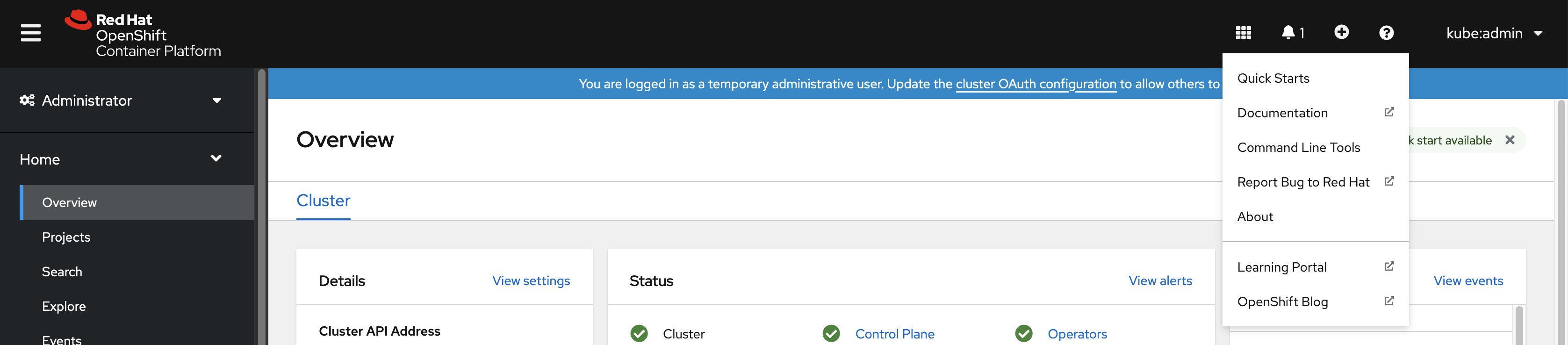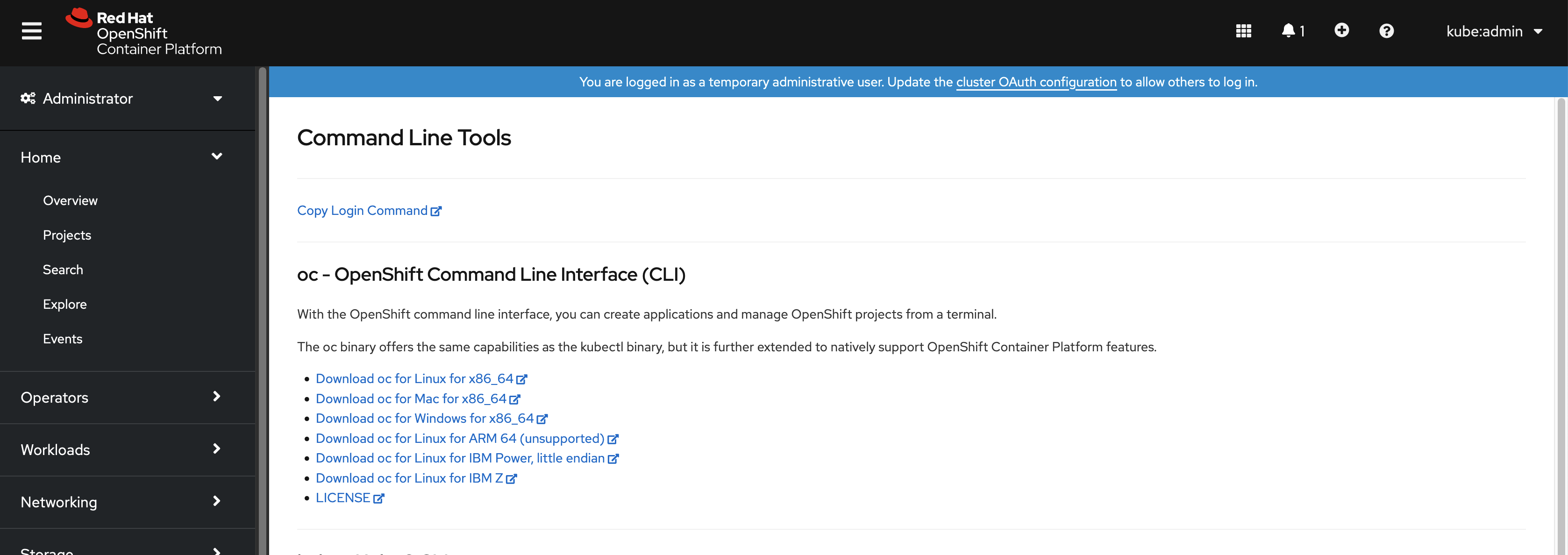This documentation is for a release that is no longer maintained
See documentation for the latest supported version 3 or the latest supported version 4.CLI ツール
OpenShift Container Platform コマンドラインツールの使用方法
概要
第1章 OpenShift Container Platform CLI ツールの概要
OpenShift Container Platform での作業中に、次のようなさまざまな操作を実行します。
- クラスターの管理
- アプリケーションのビルド、デプロイ、および管理
- デプロイメントプロセスの管理
- Operator の開発
- Operator カタログの作成と保守
OpenShift Container Platform には、一連のコマンドラインインターフェイス (CLI) ツールが同梱されており、ユーザーがターミナルからさまざまな管理および開発操作を実行できるようにしてこれらのタスクを簡素化します。これらのツールでは、アプリケーションの管理だけでなく、システムの各コンポーネントを操作する簡単なコマンドを利用できます。
1.1. CLI ツールのリスト
OpenShift Container Platform では、以下の CLI ツールのセットを使用できます。
- OpenShift CLI (oc): これは OpenShift Container Platform ユーザーが最も一般的に使用する CLI ツールです。これは、クラスター管理者と開発者の両方が、ターミナルを使用して OpenShift Container Platform 全体でエンドツーエンドの操作が行えるようにします。Web コンソールとは異なり、ユーザーはコマンドスクリプトを使用してプロジェクトのソースコードを直接操作できます。
-
Knative CLI (kn): (
kn) CLI ツールは、Knative Serving や Eventing などの OpenShift サーバーレスコンポーネントの操作に使用できるシンプルで直感的なターミナルコマンドを提供します。 -
Pipelines CLI (tkn):OpenShift Pipelines は、内部で Tekton を使用する OpenShift Container Platform の継続的インテグレーションおよび継続的デリバリー (CI / CD) ソリューションです。
tknCLI ツールには、シンプルで直感的なコマンドが同梱されており、ターミナルを使用して OpenShift パイプラインを操作できます。 -
opm CLI:
opmCLI ツールは、オペレーター開発者とクラスター管理者がターミナルからオペレーターのカタログを作成および保守するのに役立ちます。 - Operator SDK: Operator Framework のコンポーネントである Operator SDK は、Operator 開発者がターミナルから Operator のビルド、テストおよびデプロイに使用できる CLI ツールを提供します。これにより、Kubernetes ネイティブアプリケーションを構築するプロセスが簡素化されます。これには、アプリケーション固有の深い運用知識が必要になる場合があります。
第2章 OpenShift CLI (oc)
2.1. OpenShift CLI の使用を開始する
2.1.1. OpenShift CLI について
OpenShift のコマンドラインインターフェイス (CLI)、oc を使用すると、ターミナルからアプリケーションを作成し、OpenShift Container Platform プロジェクトを管理できます。OpenShift CLI は以下の状況に適しています。
- プロジェクトソースコードを直接使用している。
- OpenShift Container Platform 操作をスクリプト化する。
- 帯域幅リソースによる制限があり、Web コンソールが利用できない状況でのプロジェクトの管理
2.1.2. OpenShift CLI のインストール。
OpenShift CLI(oc) をインストールするには、バイナリーをダウンロードするか、RPM を使用します。
2.1.2.1. バイナリーのダウンロードによる OpenShift CLI のインストール
コマンドラインインターフェイスを使用して OpenShift Container Platform と対話するために CLI (oc) をインストールすることができます。oc は Linux、Windows、または macOS にインストールできます。
以前のバージョンの oc をインストールしている場合、これを使用して OpenShift Container Platform 4.9 のすべてのコマンドを実行することはできません。新規バージョンの oc をダウンロードし、インストールします。
Linux への OpenShift CLI のインストール
以下の手順を使用して、OpenShift CLI (oc) バイナリーを Linux にインストールできます。
手順
- Red Hat カスタマーポータルの OpenShift Container Platform ダウンロードページ に移動します。
- Version ドロップダウンメニューで適切なバージョンを選択します。
- OpenShift v4.9 Linux Client エントリーの横にある Download Now をクリックして、ファイルを保存します。
アーカイブを展開します。
tar xvf <file>
$ tar xvf <file>Copy to Clipboard Copied! Toggle word wrap Toggle overflow ocバイナリーを、PATHにあるディレクトリーに配置します。PATHを確認するには、以下のコマンドを実行します。echo $PATH
$ echo $PATHCopy to Clipboard Copied! Toggle word wrap Toggle overflow
OpenShift CLI のインストール後に、oc コマンドを使用して利用できます。
oc <command>
$ oc <command>Windows への OpenShift CLI のインストール
以下の手順を使用して、OpenShift CLI (oc) バイナリーを Windows にインストールできます。
手順
- Red Hat カスタマーポータルの OpenShift Container Platform ダウンロードページ に移動します。
- Version ドロップダウンメニューで適切なバージョンを選択します。
- OpenShift v4.9 Windows Client エントリーの横にある Download Now をクリックして、ファイルを保存します。
- ZIP プログラムでアーカイブを解凍します。
ocバイナリーを、PATHにあるディレクトリーに移動します。PATHを確認するには、コマンドプロンプトを開いて以下のコマンドを実行します。path
C:\> pathCopy to Clipboard Copied! Toggle word wrap Toggle overflow
OpenShift CLI のインストール後に、oc コマンドを使用して利用できます。
oc <command>
C:\> oc <command>macOC への OpenShift CLI のインストール
以下の手順を使用して、OpenShift CLI (oc) バイナリーを macOS にインストールできます。
手順
- Red Hat カスタマーポータルの OpenShift Container Platform ダウンロードページ に移動します。
- Version ドロップダウンメニューで適切なバージョンを選択します。
- OpenShift v4.9 MacOSX Client エントリーの横にある Download Now をクリックして、ファイルを保存します。
- アーカイブを展開し、解凍します。
ocバイナリーをパスにあるディレクトリーに移動します。PATHを確認するには、ターミナルを開き、以下のコマンドを実行します。echo $PATH
$ echo $PATHCopy to Clipboard Copied! Toggle word wrap Toggle overflow
OpenShift CLI のインストール後に、oc コマンドを使用して利用できます。
oc <command>
$ oc <command>2.1.2.2. Web コンソールを使用した OpenShift CLI のインストール
OpenShift CLI(oc) をインストールして、Web コンソールから OpenShift Container Platform と対話できます。oc は Linux、Windows、または macOS にインストールできます。
以前のバージョンの oc をインストールしている場合、これを使用して OpenShift Container Platform 4.9 のすべてのコマンドを実行することはできません。新規バージョンの oc をダウンロードし、インストールします。
2.1.2.2.1. Web コンソールを使用した Linux への OpenShift CLI のインストール
以下の手順を使用して、OpenShift CLI (oc) バイナリーを Linux にインストールできます。
手順
Web コンソールで ? をクリックします。
コマンドラインツール をクリックします。
-
Linux プラットフォームに適した
ocbinary を選択してから、Download oc for Linux をクリックします。 - ファイルを保存します。
アーカイブを展開します。
tar xvf <file>
$ tar xvf <file>Copy to Clipboard Copied! Toggle word wrap Toggle overflow ocバイナリーを、PATHにあるディレクトリーに移動します。PATHを確認するには、以下のコマンドを実行します。echo $PATH
$ echo $PATHCopy to Clipboard Copied! Toggle word wrap Toggle overflow
OpenShift CLI のインストール後に、oc コマンドを使用して利用できます。
oc <command>
$ oc <command>2.1.2.2.2. Web コンソールを使用した Windows への OpenShift CLI のインストール
以下の手順を使用して、OpenShift CLI(oc) バイナリーを Windows にインストールできます。
手順
Web コンソールで ? をクリックします。
コマンドラインツール をクリックします。
-
Windows プラットフォームの
ocバイナリーを選択してから、Download oc for Windows for x86_64 をクリックします。 - ファイルを保存します。
- ZIP プログラムでアーカイブを解凍します。
ocバイナリーを、PATHにあるディレクトリーに移動します。PATHを確認するには、コマンドプロンプトを開いて以下のコマンドを実行します。path
C:\> pathCopy to Clipboard Copied! Toggle word wrap Toggle overflow
OpenShift CLI のインストール後に、oc コマンドを使用して利用できます。
oc <command>
C:\> oc <command>2.1.2.2.3. Web コンソールを使用した macOS への OpenShift CLI のインストール
以下の手順を使用して、OpenShift CLI (oc) バイナリーを macOS にインストールできます。
手順
Web コンソールで ? をクリックします。
コマンドラインツール をクリックします。
-
macOS プラットフォームの
ocバイナリーを選択し、Download oc for Mac for x86_64 をクリックします。 - ファイルを保存します。
- アーカイブを展開し、解凍します。
ocバイナリーをパスにあるディレクトリーに移動します。PATHを確認するには、ターミナルを開き、以下のコマンドを実行します。echo $PATH
$ echo $PATHCopy to Clipboard Copied! Toggle word wrap Toggle overflow
OpenShift CLI のインストール後に、oc コマンドを使用して利用できます。
oc <command>
$ oc <command>2.1.2.3. RPM を使用した OpenShift CLI のインストール
Red Hat Enterprise Linux (RHEL) の場合、Red Hat アカウントに有効な OpenShift Container Platform サブスクリプションがある場合は、OpenShift CLI (oc) を RPM としてインストールできます。
前提条件
- root または sudo の権限がある。
手順
Red Hat Subscription Manager に登録します。
subscription-manager register
# subscription-manager registerCopy to Clipboard Copied! Toggle word wrap Toggle overflow 最新のサブスクリプションデータをプルします。
subscription-manager refresh
# subscription-manager refreshCopy to Clipboard Copied! Toggle word wrap Toggle overflow 利用可能なサブスクリプションを一覧表示します。
subscription-manager list --available --matches '*OpenShift*'
# subscription-manager list --available --matches '*OpenShift*'Copy to Clipboard Copied! Toggle word wrap Toggle overflow 直前のコマンドの出力で、OpenShift Container Platform サブスクリプションのプール ID を見つけ、これを登録されたシステムにアタッチします。
subscription-manager attach --pool=<pool_id>
# subscription-manager attach --pool=<pool_id>Copy to Clipboard Copied! Toggle word wrap Toggle overflow OpenShift Container Platform 4.9 で必要なリポジトリーを有効にします。
Red Hat Enterprise Linux 8 の場合:
subscription-manager repos --enable="rhocp-4.9-for-rhel-8-x86_64-rpms"
# subscription-manager repos --enable="rhocp-4.9-for-rhel-8-x86_64-rpms"Copy to Clipboard Copied! Toggle word wrap Toggle overflow Red Hat Enterprise Linux 7 の場合:
subscription-manager repos --enable="rhel-7-server-ose-4.9-rpms"
# subscription-manager repos --enable="rhel-7-server-ose-4.9-rpms"Copy to Clipboard Copied! Toggle word wrap Toggle overflow
openshift-clientsパッケージをインストールします。yum install openshift-clients
# yum install openshift-clientsCopy to Clipboard Copied! Toggle word wrap Toggle overflow
CLI のインストール後は、oc コマンドを使用して利用できます。
oc <command>
$ oc <command>2.1.2.4. Homebrew を使用した OpenShift CLI のインストール
macOS の場合は、Homebrew パッケージマネージャーを使用して OpenShift CLI (oc) をインストールできます。
前提条件
-
Homebrew (
brew) がインストールされている。
手順
以下のコマンドを実行して openshift-cli パッケージをインストールします。
brew install openshift-cli
$ brew install openshift-cliCopy to Clipboard Copied! Toggle word wrap Toggle overflow
2.1.3. OpenShift CLI へのログイン
OpenShift CLI (oc) にログインしてクラスターにアクセスし、これを管理できます。
前提条件
- OpenShift Container Platform クラスターへのアクセスが必要です。
-
OpenShift CLI (
oc) がインストールされている必要があります。
HTTP プロキシーサーバー上でのみアクセスできるクラスターにアクセスするには、HTTP_PROXY、HTTPS_PROXY および NO_PROXY 変数を設定できます。これらの環境変数は、クラスターとのすべての通信が HTTP プロキシーを経由するように oc CLI で使用されます。
認証ヘッダーは、HTTPS トランスポートを使用する場合にのみ送信されます。
手順
oc loginコマンドを入力し、ユーザー名を渡します。oc login -u user1
$ oc login -u user1Copy to Clipboard Copied! Toggle word wrap Toggle overflow プロンプトが表示されたら、必要な情報を入力します。
出力例
Copy to Clipboard Copied! Toggle word wrap Toggle overflow
Web コンソールにログインしている場合には、トークンおよびサーバー情報を含む oc login コマンドを生成できます。このコマンドを使用して、対話プロンプトなしに OpenShift Container Platform CLI にログインできます。コマンドを生成するには、Web コンソールの右上にあるユーザー名のドロップダウンメニューから Copy login command を選択します。
これで、プロジェクトを作成でき、クラスターを管理するための他のコマンドを実行することができます。
2.1.4. OpenShift CLI の使用
以下のセクションで、CLI を使用して一般的なタスクを実行する方法を確認します。
2.1.4.1. プロジェクトの作成
新規プロジェクトを作成するには、oc new-project コマンドを使用します。
oc new-project my-project
$ oc new-project my-project出力例
Now using project "my-project" on server "https://openshift.example.com:6443".
Now using project "my-project" on server "https://openshift.example.com:6443".2.1.4.2. 新しいアプリケーションの作成
新規アプリケーションを作成するには、oc new-app コマンドを使用します。
oc new-app https://github.com/sclorg/cakephp-ex
$ oc new-app https://github.com/sclorg/cakephp-ex出力例
--> Found image 40de956 (9 days old) in imagestream "openshift/php" under tag "7.2" for "php"
...
Run 'oc status' to view your app.
--> Found image 40de956 (9 days old) in imagestream "openshift/php" under tag "7.2" for "php"
...
Run 'oc status' to view your app.2.1.4.3. Pod の表示
現在のプロジェクトの Pod を表示するには、oc get pods コマンドを使用します。
Pod 内で oc を実行し、namespace を指定しない場合は、Pod の namespace がデフォルトで使用されます。
oc get pods -o wide
$ oc get pods -o wide出力例
NAME READY STATUS RESTARTS AGE IP NODE NOMINATED NODE cakephp-ex-1-build 0/1 Completed 0 5m45s 10.131.0.10 ip-10-0-141-74.ec2.internal <none> cakephp-ex-1-deploy 0/1 Completed 0 3m44s 10.129.2.9 ip-10-0-147-65.ec2.internal <none> cakephp-ex-1-ktz97 1/1 Running 0 3m33s 10.128.2.11 ip-10-0-168-105.ec2.internal <none>
NAME READY STATUS RESTARTS AGE IP NODE NOMINATED NODE
cakephp-ex-1-build 0/1 Completed 0 5m45s 10.131.0.10 ip-10-0-141-74.ec2.internal <none>
cakephp-ex-1-deploy 0/1 Completed 0 3m44s 10.129.2.9 ip-10-0-147-65.ec2.internal <none>
cakephp-ex-1-ktz97 1/1 Running 0 3m33s 10.128.2.11 ip-10-0-168-105.ec2.internal <none>2.1.4.4. Pod ログの表示
特定の Pod のログを表示するには、oc logs コマンドを使用します。
oc logs cakephp-ex-1-deploy
$ oc logs cakephp-ex-1-deploy出力例
--> Scaling cakephp-ex-1 to 1 --> Success
--> Scaling cakephp-ex-1 to 1
--> Success2.1.4.5. 現在のプロジェクトの表示
現在のプロジェクトを表示するには、oc project コマンドを使用します。
oc project
$ oc project出力例
Using project "my-project" on server "https://openshift.example.com:6443".
Using project "my-project" on server "https://openshift.example.com:6443".2.1.4.6. 現在のプロジェクトのステータスの表示
サービス、デプロイメント、およびビルド設定などの現在のプロジェクトについての情報を表示するには、oc status コマンドを使用します。
oc status
$ oc status出力例
2.1.4.7. サポートされる API のリソースの一覧表示
サーバー上でサポートされる API リソースの一覧を表示するには、oc api-resources コマンドを使用します。
oc api-resources
$ oc api-resources出力例
NAME SHORTNAMES APIGROUP NAMESPACED KIND bindings true Binding componentstatuses cs false ComponentStatus configmaps cm true ConfigMap ...
NAME SHORTNAMES APIGROUP NAMESPACED KIND
bindings true Binding
componentstatuses cs false ComponentStatus
configmaps cm true ConfigMap
...2.1.5. ヘルプの表示
CLI コマンドおよび OpenShift Container Platform リソースに関するヘルプを以下の方法で表示することができます。
利用可能なすべての CLI コマンドの一覧および説明を表示するには、
oc helpを使用します。例: CLI についての一般的なヘルプの表示
oc help
$ oc helpCopy to Clipboard Copied! Toggle word wrap Toggle overflow 出力例
Copy to Clipboard Copied! Toggle word wrap Toggle overflow 特定の CLI コマンドについてのヘルプを表示するには、
--helpフラグを使用します。例:
oc createコマンドについてのヘルプの表示oc create --help
$ oc create --helpCopy to Clipboard Copied! Toggle word wrap Toggle overflow 出力例
Copy to Clipboard Copied! Toggle word wrap Toggle overflow 特定リソースに関する説明およびフィールドを表示するには、
oc explainコマンドを使用します。例:
Podリソースのドキュメントの表示oc explain pods
$ oc explain podsCopy to Clipboard Copied! Toggle word wrap Toggle overflow 出力例
Copy to Clipboard Copied! Toggle word wrap Toggle overflow
2.1.6. OpenShift CLI からのログアウト
OpenShift CLI からログアウトし、現在のセッションを終了することができます。
oc logoutコマンドを使用します。oc logout
$ oc logoutCopy to Clipboard Copied! Toggle word wrap Toggle overflow 出力例
Logged "user1" out on "https://openshift.example.com"
Logged "user1" out on "https://openshift.example.com"Copy to Clipboard Copied! Toggle word wrap Toggle overflow
これにより、サーバーから保存された認証トークンが削除され、設定ファイルから除去されます。
2.2. OpenShift CLI の設定
2.2.1. タブ補完の有効化
Bash または Zsh シェルのタブ補完を有効にできます。
2.2.1.1. Bash のタブ補完を有効にする
OpenShift CLI (oc) ツールをインストールした後に、タブ補完を有効にして oc コマンドの自動補完を実行するか、または Tab キーを押す際にオプションの提案が表示されるようにできます。次の手順では、Bash シェルのタブ補完を有効にします。
前提条件
-
OpenShift CLI (
oc) がインストールされている。 -
bash-completionパッケージがインストールされている。
手順
Bash 補完コードをファイルに保存します。
oc completion bash > oc_bash_completion
$ oc completion bash > oc_bash_completionCopy to Clipboard Copied! Toggle word wrap Toggle overflow ファイルを
/etc/bash_completion.d/にコピーします。sudo cp oc_bash_completion /etc/bash_completion.d/
$ sudo cp oc_bash_completion /etc/bash_completion.d/Copy to Clipboard Copied! Toggle word wrap Toggle overflow さらにファイルをローカルディレクトリーに保存した後に、これを
.bashrcファイルから取得できるようにすることができます。
タブ補完は、新規ターミナルを開くと有効にされます。
2.2.1.2. Zsh のタブ補完を有効にする
OpenShift CLI (oc) ツールをインストールした後に、タブ補完を有効にして oc コマンドの自動補完を実行するか、または Tab キーを押す際にオプションの提案が表示されるようにできます。次の手順では、Zsh シェルのタブ補完を有効にします。
前提条件
-
OpenShift CLI (
oc) がインストールされている。
手順
ocのタブ補完を.zshrcファイルに追加するには、次のコマンドを実行します。Copy to Clipboard Copied! Toggle word wrap Toggle overflow
タブ補完は、新規ターミナルを開くと有効にされます。
2.3. Managing CLI Profiles
CLI 設定ファイルでは、CLI ツールの概要 で使用するさまざまなプロファイルまたはコンテキストを設定できます。コンテキストは、ユーザー認証 および ニックネーム と関連付けられた OpenShift Container Platform サーバー情報から設定されます。
2.3.1. CLI プロファイル間のスイッチについて
CLI 操作を使用する場合に、コンテキストを使用すると、複数の OpenShift Container Platform サーバーまたはクラスターにまたがって、複数ユーザー間の切り替えが簡単になります。ニックネームを使用すると、コンテキスト、ユーザーの認証情報およびクラスターの詳細情報の省略された参照を提供することで、CLI 設定の管理が容易になります。CLI を使用して初めてログインした後、OpenShift Container Platform は ~/.kube/config ファイルを作成します (すでに存在しない場合)。oc login 操作中に自動的に、または CLI プロファイルを手動で設定することにより、より多くの認証と接続の詳細が CLI に提供されると、更新された情報が設定ファイルに保存されます。
CLI 設定ファイル
- 1
clustersセクションは、マスターサーバーのアドレスを含む OpenShift Container Platform クラスターの接続の詳細を定義します。この例では、1 つのクラスターのニックネームはopenshift1.example.com:8443で、もう 1 つのクラスターのニックネームはopenshift2.example.com:8443となっています。- 2
- この
contextsセクションでは、2 つのコンテキストを定義します。1 つはalice-project/openshift1.example.com:8443/aliceというニックネームで、alice-projectプロジェクト、openshift1.example.com:8443クラスター、およびaliceユーザーを使用します。もう 1 つはjoe-project/openshift1.example.com:8443/aliceというニックネームで、joe-projectプロジェクト、openshift1.example.com:8443クラスター、およびaliceユーザーを使用します。 - 3
current-contextパラメーターは、joe-project/openshift1.example.com:8443/aliceコンテキストが現在使用中であることを示しています。これにより、aliceユーザーはopenshift1.example.com:8443クラスターのjoe-projectプロジェクトで作業することが可能になります。- 4
usersセクションは、ユーザーの認証情報を定義します。この例では、ユーザーニックネームalice/openshift1.example.com:8443は、アクセストークンを使用します。
CLI は、実行時にロードされ、コマンドラインから指定されたオーバーライドオプションとともにマージされる複数の設定ファイルをサポートできます。ログイン後に、oc status または oc project コマンドを使用して、現在の作業環境を確認できます。
現在の作業環境の確認
oc status
$ oc status出力例
現在のプロジェクトの一覧表示
oc project
$ oc project出力例
Using project "joe-project" from context named "joe-project/openshift1.example.com:8443/alice" on server "https://openshift1.example.com:8443".
Using project "joe-project" from context named "joe-project/openshift1.example.com:8443/alice" on server "https://openshift1.example.com:8443".
oc login コマンドを再度実行し、対話式プロセス中に必要な情報を指定して、ユーザー認証情報およびクラスターの詳細の他の組み合わせを使用してログインできます。コンテキストが存在しない場合は、コンテキストが指定される情報に基づいて作成されます。すでにログインしている場合で、現行ユーザーがアクセス可能な別のプロジェクトに切り替える場合には、oc project コマンドを使用してプロジェクトの名前を入力します。
oc project alice-project
$ oc project alice-project出力例
Now using project "alice-project" on server "https://openshift1.example.com:8443".
Now using project "alice-project" on server "https://openshift1.example.com:8443".
出力に示されるように、いつでも oc config view コマンドを使用して、現在の CLI 設定を表示できます。高度な使用方法で利用できる CLI 設定コマンドが他にもあります。
管理者の認証情報にアクセスできるが、デフォルトのシステムユーザーsystem:adminとしてログインしていない場合は、認証情報が CLI 設定ファイルに残っている限り、いつでもこのユーザーとして再度ログインできます。以下のコマンドはログインを実行し、デフォルトプロジェクトに切り替えます。
oc login -u system:admin -n default
$ oc login -u system:admin -n default2.3.2. CLI プロファイルの手動設定
このセクションでは、CLI 設定の高度な使用方法について説明します。ほとんどの場合、oc login コマンドおよび oc project コマンドを使用してログインし、コンテキスト間とプロジェクト間の切り替えを実行できます。
CLI 設定ファイルを手動で設定する必要がある場合は、ファイルを直接変更せずに oc config コマンドを使用することができます。oc config コマンドには、この目的で役立ついくつかのサブコマンドが含まれています。
| サブコマンド | 使用法 |
|---|---|
|
| CLI 設定ファイルにクラスターエントリーを設定します。参照されるクラスターのニックネームがすでに存在する場合、指定情報はマージされます。 oc config set-cluster <cluster_nickname> [--server=<master_ip_or_fqdn>] |
|
| CLI 設定ファイルにコンテキストエントリーを設定します。参照されるコンテキストのニックネームがすでに存在する場合、指定情報はマージされます。 oc config set-context <context_nickname> [--cluster=<cluster_nickname>] |
|
| 指定されたコンテキストのニックネームを使用して、現在のコンテキストを設定します。 oc config use-context <context_nickname> |
|
| CLI 設定ファイルに個別の値を設定します。 oc config set <property_name> <property_value>
|
|
| CLI 設定ファイルでの個別の値の設定を解除します。 oc config unset <property_name>
|
|
| 現在使用中のマージされた CLI 設定を表示します。 oc config view 指定された CLI 設定ファイルの結果を表示します。 oc config view --config=<specific_filename> |
使用例
-
アクセストークンを使用するユーザーとしてログインします。このトークンは
aliceユーザーによって使用されます。
oc login https://openshift1.example.com --token=ns7yVhuRNpDM9cgzfhhxQ7bM5s7N2ZVrkZepSRf4LC0
$ oc login https://openshift1.example.com --token=ns7yVhuRNpDM9cgzfhhxQ7bM5s7N2ZVrkZepSRf4LC0- 自動的に作成されたクラスターエントリーを表示します。
oc config view
$ oc config view出力例
- 現在のコンテキストを更新して、ユーザーが必要な namespace にログインできるようにします。
oc config set-context `oc config current-context` --namespace=<project_name>
$ oc config set-context `oc config current-context` --namespace=<project_name>- 現在のコンテキストを調べて、変更が実装されていることを確認します。
oc whoami -c
$ oc whoami -c後続のすべての CLI 操作は、オーバーライドする CLI オプションにより特に指定されていない限り、またはコンテキストが切り替わるまで、新しいコンテキストを使用します。
2.3.3. ルールの読み込みおよびマージ
CLI 設定のロードおよびマージ順序の CLI 操作を実行する際に、以下のルールを実行できます。
CLI 設定ファイルは、以下の階層とマージルールを使用してワークステーションから取得されます。
-
--configオプションが設定されている場合、そのファイルのみが読み込まれます。フラグは一度設定され、マージは実行されません。 -
$KUBECONFIG環境変数が設定されている場合は、これが使用されます。変数はパスの一覧である可能性があり、その場合、パスは 1 つにマージされます。値が変更される場合は、スタンザを定義するファイルで変更されます。値が作成される場合は、存在する最初のファイルで作成されます。ファイルがチェーン内に存在しない場合は、一覧の最後のファイルが作成されます。 -
または、
~/.kube/configファイルが使用され、マージは実行されません。
-
使用するコンテキストは、以下のフローの最初の一致に基づいて決定されます。
-
--contextオプションの値。 -
CLI 設定ファイルの
current-context値。 - この段階では空の値が許可されます。
-
使用するユーザーおよびクラスターが決定されます。この時点では、コンテキストがある場合とない場合があります。コンテキストは、以下のフローの最初の一致に基づいて作成されます。このフローは、ユーザー用に 1 回、クラスター用に 1 回実行されます。
-
ユーザー名の
--userの値、およびクラスター名の--clusterオプション。 -
--contextオプションがある場合は、コンテキストの値を使用します。 - この段階では空の値が許可されます。
-
ユーザー名の
使用する実際のクラスター情報が決定されます。この時点では、クラスター情報がある場合とない場合があります。各クラスター情報は、以下のフローの最初の一致に基づいて構築されます。
以下のコマンドラインオプションのいずれかの値。
-
--server -
--api-version -
--certificate-authority -
--insecure-skip-tls-verify
-
- クラスター情報および属性の値がある場合は、それを使用します。
- サーバーロケーションがない場合は、エラーが生じます。
使用する実際のユーザー情報が決定されます。ユーザーは、クラスターと同じルールを使用して作成されます。ただし、複数の手法が競合することによって操作が失敗することから、ユーザーごとの 1 つの認証手法のみを使用できます。コマンドラインのオプションは、設定ファイルの値よりも優先されます。以下は、有効なコマンドラインのオプションです。
-
--auth-path -
--client-certificate -
--client-key -
--token
-
- 欠落している情報がある場合には、デフォルト値が使用され、追加情報を求めるプロンプトが出されます。
2.4. プラグインによる OpenShift CLI の拡張
デフォルトの oc コマンドを拡張するためにプラグインを作成およびインストールし、これを使用して OpenShift Container Platform CLI で新規および追加の複雑なタスクを実行できます。
2.4.1. CLI プラグインの作成
コマンドラインのコマンドを作成できる任意のプログラミング言語またはスクリプトで、OpenShift Container Platform CLI のプラグインを作成できます。既存の oc コマンドを上書きするプラグインを使用することはできない点に注意してください。
手順
以下の手順では、oc foo コマンドの実行時にターミナルにメッセージを出力する単純な Bash プラグインを作成します。
oc-fooというファイルを作成します。プラグインファイルの名前を付ける際には、以下の点に留意してください。
-
プログインとして認識されるように、ファイルの名前は
oc-またはkubectl-で開始する必要があります。 -
ファイル名は、プラグインを起動するコマンドを判別するものとなります。たとえば、ファイル名が
oc-foo-barのプラグインは、oc foo barのコマンドで起動します。また、コマンドにダッシュを含める必要がある場合には、アンダースコアを使用することもできます。たとえば、ファイル名がoc-foo_barのプラグインは、oc foo-barのコマンドで起動します。
-
プログインとして認識されるように、ファイルの名前は
以下の内容をファイルに追加します。
Copy to Clipboard Copied! Toggle word wrap Toggle overflow
OpenShift Container Platform CLI のこのプラグインをインストールした後に、oc foo コマンドを使用してこれを起動できます。
2.4.2. CLI プラグインのインストールおよび使用
OpenShift Container Platform CLI のカスタムプラグインの作成後に、これが提供する機能を使用できるようインストールする必要があります。
前提条件
-
ocCLI ツールをインストールしていること。 -
oc-またはkubectl-で始まる CLI プラグインファイルがあること。
手順
必要に応じて、プラグインファイルを更新して実行可能にします。
chmod +x <plugin_file>
$ chmod +x <plugin_file>Copy to Clipboard Copied! Toggle word wrap Toggle overflow ファイルを
PATHの任意の場所に置きます (例:/usr/local/bin/)。sudo mv <plugin_file> /usr/local/bin/.
$ sudo mv <plugin_file> /usr/local/bin/.Copy to Clipboard Copied! Toggle word wrap Toggle overflow oc plugin listを実行し、プラグインが一覧表示されることを確認します。oc plugin list
$ oc plugin listCopy to Clipboard Copied! Toggle word wrap Toggle overflow 出力例
The following compatible plugins are available: /usr/local/bin/<plugin_file>
The following compatible plugins are available: /usr/local/bin/<plugin_file>Copy to Clipboard Copied! Toggle word wrap Toggle overflow プラグインがここに一覧表示されていない場合、ファイルが
oc-またはkubectl-で開始されるものであり、実行可能な状態でPATH上にあることを確認します。プラグインによって導入される新規コマンドまたはオプションを起動します。
たとえば、
kubectl-nsプラグインを サンプルのプラグインリポジトリー からビルドし、インストールしている場合、以下のコマンドを使用して現在の namespace を表示できます。oc ns
$ oc nsCopy to Clipboard Copied! Toggle word wrap Toggle overflow プラグインを呼び出すコマンドは、プラグインのファイル名に依存することに注意してください。たとえば、ファイル名が
oc-foo-barのプラグインはoc foo barコマンドによって起動します。
2.5. OpenShift CLI 開発者コマンドリファレンス
このリファレンスは、OpenShift CLI (oc) 開発者コマンドの説明とコマンド例を示しています。管理者コマンドについては、OpenShift CLI 管理者コマンドリファレンス を参照してください。
oc help を実行して、すべてのコマンドを表示するか、または oc <command> --help を実行して、特定のコマンドに関する追加情報を取得します。
2.5.1. OpenShift CLI (oc) 開発者コマンド
2.5.1.1. oc annotate
リソースへのアノテーションを更新します。
使用例
2.5.1.2. oc api-resources
サーバー上のサポートされている API リソースを出力します。
使用例
2.5.1.3. oc api-versions
group/version という形式で、サーバー上でサポートされる API バージョンを出力します。
使用例
Print the supported API versions
# Print the supported API versions
oc api-versions2.5.1.4. oc apply
設定をファイル名または標準入力 (stdin) 別のリソースに適用します。
使用例
2.5.1.5. oc apply edit-last-applied
リソース/オブジェクトの最新の last-applied-configuration アノテーションを編集します。
使用例
Edit the last-applied-configuration annotations by type/name in YAML
# Edit the last-applied-configuration annotations by type/name in YAML
oc apply edit-last-applied deployment/nginx
# Edit the last-applied-configuration annotations by file in JSON
oc apply edit-last-applied -f deploy.yaml -o json2.5.1.6. oc apply set-last-applied
ファイルの内容に一致するように、ライブオブジェクトに last-applied-configuration アノテーションを設定します。
使用例
2.5.1.7. oc apply view-last-applied
リソース/オブジェクトの最新の last-applied-configuration アノテーションを表示します。
使用例
View the last-applied-configuration annotations by type/name in YAML
# View the last-applied-configuration annotations by type/name in YAML
oc apply view-last-applied deployment/nginx
# View the last-applied-configuration annotations by file in JSON
oc apply view-last-applied -f deploy.yaml -o json2.5.1.8. oc attach
実行中のコンテナーに割り当てます。
使用例
2.5.1.9. oc auth can-i
アクションが可能かどうかを確認します。
使用例
2.5.1.10. oc auth reconcile
RBAC ロール、ロールバインディング、クラスターロール、およびクラスターロールバインディングオブジェクトのルールを調整します。
使用例
Reconcile RBAC resources from a file
# Reconcile RBAC resources from a file
oc auth reconcile -f my-rbac-rules.yaml2.5.1.11. oc autoscale
デプロイメント設定、デプロイメント、レプリカセット、ステートフルセット、またはレプリケーションコントローラーを自動スケーリングします。
使用例
Auto scale a deployment "foo", with the number of pods between 2 and 10, no target CPU utilization specified so a default autoscaling policy will be used
# Auto scale a deployment "foo", with the number of pods between 2 and 10, no target CPU utilization specified so a default autoscaling policy will be used
oc autoscale deployment foo --min=2 --max=10
# Auto scale a replication controller "foo", with the number of pods between 1 and 5, target CPU utilization at 80%
oc autoscale rc foo --max=5 --cpu-percent=802.5.1.12. oc cancel-build
実行中、保留中、または新規のビルドを取り消します。
使用例
2.5.1.13. oc cluster-info
クラスター情報を表示します。
使用例
Print the address of the control plane and cluster services
# Print the address of the control plane and cluster services
oc cluster-info2.5.1.14. oc cluster-info dump
デバッグおよび診断に関する関連情報をダンプします。
使用例
2.5.1.15. oc completion
指定されたシェル (bash または zsh) の補完コードを出力します。
使用例
2.5.1.16. oc config current-context
current-context を表示します。
使用例
Display the current-context
# Display the current-context
oc config current-context2.5.1.17. oc config delete-cluster
kubeconfig から指定されたクラスターを削除します。
使用例
Delete the minikube cluster
# Delete the minikube cluster
oc config delete-cluster minikube2.5.1.18. oc config delete-context
kubeconfig から指定されたコンテキストを削除します。
使用例
Delete the context for the minikube cluster
# Delete the context for the minikube cluster
oc config delete-context minikube2.5.1.19. oc config delete-user
kubeconfig から指定されたユーザーを削除します。
使用例
Delete the minikube user
# Delete the minikube user
oc config delete-user minikube2.5.1.20. oc config get-clusters
kubeconfig に定義されるクラスターを表示します。
使用例
List the clusters that oc knows about
# List the clusters that oc knows about
oc config get-clusters2.5.1.21. oc config get-contexts
コンテキストを 1 つまたは複数記述します。
使用例
List all the contexts in your kubeconfig file
# List all the contexts in your kubeconfig file
oc config get-contexts
# Describe one context in your kubeconfig file
oc config get-contexts my-context2.5.1.22. oc config get-users
kubeconfig で定義されるユーザーを表示します。
使用例
List the users that oc knows about
# List the users that oc knows about
oc config get-users2.5.1.23. oc config rename-context
kubeconfig ファイルからのコンテキストの名前を変更します。
使用例
Rename the context 'old-name' to 'new-name' in your kubeconfig file
# Rename the context 'old-name' to 'new-name' in your kubeconfig file
oc config rename-context old-name new-name2.5.1.24. oc config set
kubeconfig ファイルに個別の値を設定します。
使用例
2.5.1.25. oc config set-cluster
kubeconfig でクラスターエントリーを設定します。
使用例
2.5.1.26. oc config set-context
kubeconfig のコンテキストエントリーを設定します。
使用例
Set the user field on the gce context entry without touching other values
# Set the user field on the gce context entry without touching other values
oc config set-context gce --user=cluster-admin2.5.1.27. oc config set-credentials
kubeconfig のユーザーエントリーを設定します。
使用例
2.5.1.28. oc config unset
kubeconfig ファイルの個別の値の設定を解除します。
使用例
Unset the current-context
# Unset the current-context
oc config unset current-context
# Unset namespace in foo context
oc config unset contexts.foo.namespace2.5.1.29. oc config use-context
kubeconfig ファイルで current-context を設定します。
使用例
Use the context for the minikube cluster
# Use the context for the minikube cluster
oc config use-context minikube2.5.1.30. oc config view
マージされた kubeconfig 設定または指定された kubeconfig ファイルを表示します。
使用例
2.5.1.31. oc cp
ファイルおよびディレクトリーのコンテナーへの/からのコピーを実行します。
使用例
2.5.1.32. oc create
ファイルまたは標準入力 (stdin) からリソースを作成します。
使用例
2.5.1.33. oc create build
新規ビルドを作成します。
使用例
Create a new build
# Create a new build
oc create build myapp2.5.1.34. oc create clusterresourcequota
クラスターリソースクォータを作成します。
使用例
Create a cluster resource quota limited to 10 pods
# Create a cluster resource quota limited to 10 pods
oc create clusterresourcequota limit-bob --project-annotation-selector=openshift.io/requester=user-bob --hard=pods=102.5.1.35. oc create clusterrole
クラスターロールを作成します。
使用例
2.5.1.36. oc create clusterrolebinding
特定のクラスターロールのクラスターロールバインディングを作成します。
使用例
Create a cluster role binding for user1, user2, and group1 using the cluster-admin cluster role
# Create a cluster role binding for user1, user2, and group1 using the cluster-admin cluster role
oc create clusterrolebinding cluster-admin --clusterrole=cluster-admin --user=user1 --user=user2 --group=group12.5.1.37. oc create configmap
ローカルファイル、ディレクトリー、またはリテラル値から configmap を作成します。
使用例
2.5.1.38. oc create cronjob
指定の名前で cronjob を作成します。
使用例
Create a cron job
# Create a cron job
oc create cronjob my-job --image=busybox --schedule="*/1 * * * *"
# Create a cron job with a command
oc create cronjob my-job --image=busybox --schedule="*/1 * * * *" -- date2.5.1.39. oc create deployment
指定の名前のデプロイメントを作成します。
使用例
2.5.1.40. oc create deploymentconfig
デフォルトのオプションを指定して特定のイメージを使用するデプロイメント設定を作成します。
使用例
Create an nginx deployment config named my-nginx
# Create an nginx deployment config named my-nginx
oc create deploymentconfig my-nginx --image=nginx2.5.1.41. oc create identity
アイデンティティーを手動で作成します (自動作成が無効になっている場合のみが必要)。
使用例
Create an identity with identity provider "acme_ldap" and the identity provider username "adamjones"
# Create an identity with identity provider "acme_ldap" and the identity provider username "adamjones"
oc create identity acme_ldap:adamjones2.5.1.42. oc create imagestream
空のイメージストリームを新たに作成します。
使用例
Create a new image stream
# Create a new image stream
oc create imagestream mysql2.5.1.43. oc create imagestreamtag
新規イメージストリームタグを作成します。
使用例
Create a new image stream tag based on an image in a remote registry
# Create a new image stream tag based on an image in a remote registry
oc create imagestreamtag mysql:latest --from-image=myregistry.local/mysql/mysql:5.02.5.1.44. oc create ingress
指定の名前で Ingress を作成します。
使用例
2.5.1.45. oc create job
指定の名前でジョブを作成します。
使用例
2.5.1.46. oc create namespace
指定の名前で namespace を作成します。
使用例
Create a new namespace named my-namespace
# Create a new namespace named my-namespace
oc create namespace my-namespace2.5.1.47. oc create poddisruptionbudget
指定の名前で Pod Disruption Budget (PDB) を作成します。
使用例
2.5.1.48. oc create priorityclass
指定の名前で priorityclass を作成します。
使用例
2.5.1.49. oc create quota
指定の名前でクォータを作成します。
使用例
Create a new resource quota named my-quota
# Create a new resource quota named my-quota
oc create quota my-quota --hard=cpu=1,memory=1G,pods=2,services=3,replicationcontrollers=2,resourcequotas=1,secrets=5,persistentvolumeclaims=10
# Create a new resource quota named best-effort
oc create quota best-effort --hard=pods=100 --scopes=BestEffort2.5.1.50. oc create role
単一ルールでロールを作成します。
使用例
2.5.1.51. oc create rolebinding
特定のロールまたはクラスターロールのロールバインディングを作成します。
使用例
Create a role binding for user1, user2, and group1 using the admin cluster role
# Create a role binding for user1, user2, and group1 using the admin cluster role
oc create rolebinding admin --clusterrole=admin --user=user1 --user=user2 --group=group12.5.1.52. oc create route edge
edge TLS termination を使用するルートを作成します。
使用例
2.5.1.53. oc create route passthrough
passthrough TLS 終端を使用するルートを作成します。
使用例
2.5.1.54. oc create route reencrypt
re-encrypt TLS 終端を使用するルートを作成します。
使用例
2.5.1.55. oc create secret docker-registry
Docker レジストリーで使用するシークレットを作成します。
使用例
If you don't already have a .dockercfg file, you can create a dockercfg secret directly by using:
# If you don't already have a .dockercfg file, you can create a dockercfg secret directly by using:
oc create secret docker-registry my-secret --docker-server=DOCKER_REGISTRY_SERVER --docker-username=DOCKER_USER --docker-password=DOCKER_PASSWORD --docker-email=DOCKER_EMAIL
# Create a new secret named my-secret from ~/.docker/config.json
oc create secret docker-registry my-secret --from-file=.dockerconfigjson=path/to/.docker/config.json2.5.1.56. oc create secret generic
ローカルファイル、ディレクトリー、またはリテラル値からシークレットを作成します。
使用例
2.5.1.57. oc create secret tls
TLS シークレットを作成します。
使用例
Create a new TLS secret named tls-secret with the given key pair
# Create a new TLS secret named tls-secret with the given key pair
oc create secret tls tls-secret --cert=path/to/tls.cert --key=path/to/tls.key2.5.1.58. oc create service clusterip
ClusterIP サービスを作成します。
使用例
Create a new ClusterIP service named my-cs
# Create a new ClusterIP service named my-cs
oc create service clusterip my-cs --tcp=5678:8080
# Create a new ClusterIP service named my-cs (in headless mode)
oc create service clusterip my-cs --clusterip="None"2.5.1.59. oc create service externalname
ExternalName サービスを作成します。
使用例
Create a new ExternalName service named my-ns
# Create a new ExternalName service named my-ns
oc create service externalname my-ns --external-name bar.com2.5.1.60. oc create service loadbalancer
Pod に LoadBalancer サービスを作成します。
使用例
Create a new LoadBalancer service named my-lbs
# Create a new LoadBalancer service named my-lbs
oc create service loadbalancer my-lbs --tcp=5678:80802.5.1.61. oc create service nodeport
NodePort サービスを作成します。
使用例
Create a new NodePort service named my-ns
# Create a new NodePort service named my-ns
oc create service nodeport my-ns --tcp=5678:80802.5.1.62. oc create serviceaccount
指定の名前でサービスアカウントを作成します。
使用例
Create a new service account named my-service-account
# Create a new service account named my-service-account
oc create serviceaccount my-service-account2.5.1.63. oc create user
ユーザーを手動で作成します (自動作成が無効になっている場合のみ必要)。
使用例
Create a user with the username "ajones" and the display name "Adam Jones"
# Create a user with the username "ajones" and the display name "Adam Jones"
oc create user ajones --full-name="Adam Jones"2.5.1.64. oc create useridentitymapping
アイデンティティーをユーザーに手動でマップします。
使用例
Map the identity "acme_ldap:adamjones" to the user "ajones"
# Map the identity "acme_ldap:adamjones" to the user "ajones"
oc create useridentitymapping acme_ldap:adamjones ajones2.5.1.65. oc debug
デバッグ用に Pod の新規インスタンスを起動します。
使用例
2.5.1.66. oc delete
ファイル名、stdin、リソースおよび名前、またはリソースおよびラベルセレクター別にリソースを削除します。
使用例
2.5.1.67. oc describe
特定のリソースまたはリソースのグループの詳細を表示します。
使用例
2.5.1.68. oc diff
ライブバージョンと適用バージョンとの差異を確認します。
使用例
Diff resources included in pod.json
# Diff resources included in pod.json
oc diff -f pod.json
# Diff file read from stdin
cat service.yaml | oc diff -f -2.5.1.69. oc edit
サーバーのリソースを編集します。
使用例
2.5.1.70. oc ex dockergc
Docker ストレージで領域を解放するためにガベージコレクションを実行します。
使用例
Perform garbage collection with the default settings
# Perform garbage collection with the default settings
oc ex dockergc2.5.1.71. oc exec
コンテナーでコマンドを実行します。
使用例
2.5.1.72. oc explain
リソースのドキュメントを取得します。
使用例
Get the documentation of the resource and its fields
# Get the documentation of the resource and its fields
oc explain pods
# Get the documentation of a specific field of a resource
oc explain pods.spec.containers2.5.1.73. oc expose
複製されたアプリケーションをサービスまたはルートとして公開します。
使用例
2.5.1.74. oc extract
シークレットまたは設定マップをディスクに抽出します。
使用例
2.5.1.75. oc get
1 つ以上のリソースを表示します。
使用例
2.5.1.76. oc idle
スケーラブルなリソースをアイドリングします。
使用例
Idle the scalable controllers associated with the services listed in to-idle.txt
# Idle the scalable controllers associated with the services listed in to-idle.txt
$ oc idle --resource-names-file to-idle.txt2.5.1.77. oc image append
イメージにレイヤーを追加してレジストリーにプッシュします。
使用例
2.5.1.78. oc image extract
イメージからファイルシステムにファイルをコピーします。
使用例
2.5.1.79. oc image info
イメージに関する情報を表示します。
使用例
2.5.1.80. oc image mirror
別のリポジトリーにイメージをミラーリングします。
使用例
2.5.1.81. oc import-image
コンテナーイメージレジストリーからイメージをインポートします。
使用例
2.5.1.82. oc kustomize
ディレクトリーまたは URL から kustomization ターゲットをビルドします。
使用例
2.5.1.83. oc label
リソースのラベルを更新します。
使用例
2.5.1.84. oc login
サーバーにログインします。
使用例
2.5.1.85. oc logout
現在のサーバーセッションを終了します。
使用例
Log out
# Log out
oc logout2.5.1.86. oc logs
Pod 内のコンテナーのログを出力します。
使用例
2.5.1.87. oc new-app
新規アプリケーションを作成します。
使用例
2.5.1.88. oc new-build
新規ビルド設定を作成します。
使用例
2.5.1.89. oc new-project
新規プロジェクトを要求します。
使用例
Create a new project with minimal information
# Create a new project with minimal information
oc new-project web-team-dev
# Create a new project with a display name and description
oc new-project web-team-dev --display-name="Web Team Development" --description="Development project for the web team."2.5.1.90. oc observe
リソースの変更を確認し、リソースに対応します (実験的)。
使用例
2.5.1.91. oc patch
リソースのフィールドを更新します。
使用例
2.5.1.92. oc policy add-role-to-user
現在のプロジェクトのユーザーまたはサービスアカウントをロールに追加します。
使用例
Add the 'view' role to user1 for the current project
# Add the 'view' role to user1 for the current project
oc policy add-role-to-user view user1
# Add the 'edit' role to serviceaccount1 for the current project
oc policy add-role-to-user edit -z serviceaccount12.5.1.93. oc policy scc-review
Pod を作成できるサービスアカウントを確認します。
使用例
2.5.1.94. oc policy scc-subject-review
ユーザーまたはサービスアカウントが Pod を作成できるかどうかを確認します。
使用例
2.5.1.95. oc port-forward
1 つ以上のローカルポートを Pod に転送します。
使用例
2.5.1.96. oc process
リソースの一覧に対してテンプレートを処理します。
使用例
2.5.1.97. oc project
別のプロジェクトに切り替えます。
使用例
Switch to the 'myapp' project
# Switch to the 'myapp' project
oc project myapp
# Display the project currently in use
oc project2.5.1.98. oc projects
既存プロジェクトを表示します。
使用例
List all projects
# List all projects
oc projects2.5.1.99. oc proxy
Kubernetes API サーバーに対してプロキシーを実行します。
使用例
2.5.1.100. oc registry info
統合レジストリーについての情報を表示します。
使用例
Display information about the integrated registry
# Display information about the integrated registry
oc registry info2.5.1.101. oc registry login
統合レジストリーにログインします。
使用例
2.5.1.102. oc replace
リソースをファイル名または標準入力 (stdin) に置き換えます。
使用例
2.5.1.103. oc rollback
アプリケーションの一部を以前のデプロイメントに戻します。
使用例
2.5.1.104. oc rollout cancel
進行中のデプロイメントをキャンセルします。
使用例
Cancel the in-progress deployment based on 'nginx'
# Cancel the in-progress deployment based on 'nginx'
oc rollout cancel dc/nginx2.5.1.105. oc rollout history
ロールアウト履歴を表示します。
使用例
View the rollout history of a deployment
# View the rollout history of a deployment
oc rollout history dc/nginx
# View the details of deployment revision 3
oc rollout history dc/nginx --revision=32.5.1.106. oc rollout latest
トリガーからの最新状態を使用して、デプロイメント設定の新規ロールアウトを開始します。
使用例
Start a new rollout based on the latest images defined in the image change triggers
# Start a new rollout based on the latest images defined in the image change triggers
oc rollout latest dc/nginx
# Print the rolled out deployment config
oc rollout latest dc/nginx -o json2.5.1.107. oc rollout pause
提供されたリソースを一時停止としてマークします。
使用例
Mark the nginx deployment as paused. Any current state of
# Mark the nginx deployment as paused. Any current state of
# the deployment will continue its function, new updates to the deployment will not
# have an effect as long as the deployment is paused
oc rollout pause dc/nginx2.5.1.108. oc rollout restart
リソースを再起動します。
使用例
Restart a deployment
# Restart a deployment
oc rollout restart deployment/nginx
# Restart a daemon set
oc rollout restart daemonset/abc2.5.1.109. oc rollout resume
一時停止したリソースを再開します。
使用例
Resume an already paused deployment
# Resume an already paused deployment
oc rollout resume dc/nginx2.5.1.110. oc rollout retry
失敗したロールアウトを再試行します。
使用例
Retry the latest failed deployment based on 'frontend'
# Retry the latest failed deployment based on 'frontend'
# The deployer pod and any hook pods are deleted for the latest failed deployment
oc rollout retry dc/frontend2.5.1.111. oc rollout status
ロールアウトのステータスを表示します。
使用例
Watch the status of the latest rollout
# Watch the status of the latest rollout
oc rollout status dc/nginx2.5.1.112. oc rollout undo
以前のロールアウトを元に戻します。
使用例
Roll back to the previous deployment
# Roll back to the previous deployment
oc rollout undo dc/nginx
# Roll back to deployment revision 3. The replication controller for that version must exist
oc rollout undo dc/nginx --to-revision=32.5.1.113. oc rsh
コンテナーでシェルセッションを開始します。
使用例
2.5.1.114. oc rsync
ローカルファイルシステムと Pod 間でファイルをコピーします。
使用例
Synchronize a local directory with a pod directory
# Synchronize a local directory with a pod directory
oc rsync ./local/dir/ POD:/remote/dir
# Synchronize a pod directory with a local directory
oc rsync POD:/remote/dir/ ./local/dir2.5.1.115. oc run
クラスターで特定のイメージを実行します。
使用例
2.5.1.116. oc scale
デプロイメント、レプリカセット、または レプリケーションコントローラーに新規サイズを設定します。
使用例
2.5.1.117. oc secrets link
サービスアカウントにシークレットをリンクします。
使用例
2.5.1.118. oc secrets unlink
サービスアカウントからシークレットをデタッチします。
使用例
Unlink a secret currently associated with a service account
# Unlink a secret currently associated with a service account
oc secrets unlink serviceaccount-name secret-name another-secret-name ...2.5.1.119. oc serviceaccounts create-kubeconfig
サービスアカウントの kubeconfig ファイルを生成します。
使用例
Create a kubeconfig file for service account 'default'
# Create a kubeconfig file for service account 'default'
oc serviceaccounts create-kubeconfig 'default' > default.kubeconfig2.5.1.120. oc serviceaccounts get-token
サービスアカウントに割り当てられたトークンを取得します。
使用例
Get the service account token from service account 'default'
# Get the service account token from service account 'default'
oc serviceaccounts get-token 'default'2.5.1.121. oc serviceaccounts new-token
サービスアカウントの新規トークンを生成します。
使用例
2.5.1.122. oc set build-hook
ビルド設定のビルドフックを更新します。
使用例
2.5.1.123. oc set build-secret
ビルド設定のビルドシークレットを更新します。
使用例
2.5.1.124. oc set data
設定マップまたはシークレット内のデータを更新します。
使用例
2.5.1.125. oc set deployment-hook
デプロイメント設定のデプロイメントフックを更新します。
使用例
2.5.1.126. oc set env
Pod テンプレートの環境変数を更新します。
使用例
2.5.1.127. oc set image
Pod テンプレートのイメージを更新します。
使用例
2.5.1.128. oc set image-lookup
アプリケーションのデプロイ時にイメージを解決する方法を変更します。
使用例
2.5.1.129. oc set probe
Pod テンプレートでプローブを更新します。
使用例
2.5.1.130. oc set resources
オブジェクトのリソース要求/制限を Pod テンプレートで更新します。
使用例
2.5.1.131. oc set route-backends
ルートのバックエンドを更新します。
使用例
2.5.1.132. oc set selector
リソースにセレクターを設定します。
使用例
Set the labels and selector before creating a deployment/service pair.
# Set the labels and selector before creating a deployment/service pair.
oc create service clusterip my-svc --clusterip="None" -o yaml --dry-run | oc set selector --local -f - 'environment=qa' -o yaml | oc create -f -
oc create deployment my-dep -o yaml --dry-run | oc label --local -f - environment=qa -o yaml | oc create -f -2.5.1.133. oc set serviceaccount
リソースのサービスアカウントを更新します。
使用例
Set deployment nginx-deployment's service account to serviceaccount1
# Set deployment nginx-deployment's service account to serviceaccount1
oc set serviceaccount deployment nginx-deployment serviceaccount1
# Print the result (in YAML format) of updated nginx deployment with service account from a local file, without hitting the API server
oc set sa -f nginx-deployment.yaml serviceaccount1 --local --dry-run -o yaml2.5.1.134. oc set subject
ロールバインディングまたはクラスターロールバインディングでユーザー、グループ、またはサービスアカウントを更新します。
使用例
2.5.1.135. oc set triggers
1 つ以上のオブジェクトでトリガーを更新します。
使用例
2.5.1.136. oc set volumes
Pod テンプレートでボリュームを更新します。
使用例
2.5.1.137. oc start-build
新しいビルドを開始します。
使用例
2.5.1.138. oc status
現在のプロジェクトの概要を表示します。
使用例
2.5.1.139. oc tag
既存のイメージをイメージストリームにタグ付けします。
使用例
2.5.1.140. oc version
クライアントおよびサーバーのバージョン情報を出力します。
使用例
2.5.1.141. oc wait
実験的: 1 つ以上のリソースの特定の条件を待機します。
使用例
2.5.1.142. oc whoami
現行セッションに関する情報を返します。
使用例
Display the currently authenticated user
# Display the currently authenticated user
oc whoami2.6. OpenShift CLI 管理者コマンドリファレンス
このリファレンスは、OpenShift CLI (oc) 管理者コマンドの説明およびコマンド例を示しています。これらのコマンドを使用するには、cluster-admin または同等のパーミッションが必要です。
開発者コマンドは、OpenShift CLI 開発者コマンドリファレンス を参照してください。
oc adm -h を実行して、すべての管理者コマンドを表示するか、または oc <command> --help を実行して、特定のコマンドに関する追加情報を取得します。
2.6.1. OpenShift CLI (oc) 管理者コマンド
2.6.1.1. oc adm build-chain
ビルドの入力と依存関係を出力します。
使用例
2.6.1.2. oc adm catalog mirror
operator-registry カタログをミラーリングします。
使用例
2.6.1.3. oc adm certificate approval
証明書署名リクエストを承認します。
使用例
Approve CSR 'csr-sqgzp'
# Approve CSR 'csr-sqgzp'
oc adm certificate approve csr-sqgzp2.6.1.4. oc adm certificate deny
証明書署名リクエストを拒否します。
使用例
Deny CSR 'csr-sqgzp'
# Deny CSR 'csr-sqgzp'
oc adm certificate deny csr-sqgzp2.6.1.5. oc adm completion
指定されたシェル (bash または zsh) の補完コードを出力します。
使用例
2.6.1.6. oc adm config current-context
current-context を表示します。
使用例
Display the current-context
# Display the current-context
oc config current-context2.6.1.7. oc adm config delete-cluster
kubeconfig から指定されたクラスターを削除します。
使用例
Delete the minikube cluster
# Delete the minikube cluster
oc config delete-cluster minikube2.6.1.8. oc adm config delete-context
kubeconfig から指定されたコンテキストを削除します。
使用例
Delete the context for the minikube cluster
# Delete the context for the minikube cluster
oc config delete-context minikube2.6.1.9. oc adm config delete-user
kubeconfig から指定されたユーザーを削除します。
使用例
Delete the minikube user
# Delete the minikube user
oc config delete-user minikube2.6.1.10. oc adm config get-clusters
kubeconfig に定義されるクラスターを表示します。
使用例
List the clusters that oc knows about
# List the clusters that oc knows about
oc config get-clusters2.6.1.11. oc adm config get-contexts
コンテキストを 1 つまたは複数記述します。
使用例
List all the contexts in your kubeconfig file
# List all the contexts in your kubeconfig file
oc config get-contexts
# Describe one context in your kubeconfig file
oc config get-contexts my-context2.6.1.12. oc adm config get-users
kubeconfig で定義されるユーザーを表示します。
使用例
List the users that oc knows about
# List the users that oc knows about
oc config get-users2.6.1.13. oc adm config rename-context
kubeconfig ファイルからのコンテキストの名前を変更します。
使用例
Rename the context 'old-name' to 'new-name' in your kubeconfig file
# Rename the context 'old-name' to 'new-name' in your kubeconfig file
oc config rename-context old-name new-name2.6.1.14. oc adm config set
kubeconfig ファイルに個別の値を設定します。
使用例
2.6.1.15. oc adm config set-cluster
kubeconfig でクラスターエントリーを設定します。
使用例
2.6.1.16. oc adm config set-context
kubeconfig のコンテキストエントリーを設定します。
使用例
Set the user field on the gce context entry without touching other values
# Set the user field on the gce context entry without touching other values
oc config set-context gce --user=cluster-admin2.6.1.17. oc adm config set-credentials
kubeconfig のユーザーエントリーを設定します。
使用例
2.6.1.18. oc adm config unset
kubeconfig ファイルの個別の値の設定を解除します。
使用例
Unset the current-context
# Unset the current-context
oc config unset current-context
# Unset namespace in foo context
oc config unset contexts.foo.namespace2.6.1.19. oc adm config use-context
kubeconfig ファイルで current-context を設定します。
使用例
Use the context for the minikube cluster
# Use the context for the minikube cluster
oc config use-context minikube2.6.1.20. oc adm config view
マージされた kubeconfig 設定または指定された kubeconfig ファイルを表示します。
使用例
2.6.1.21. oc adm cordon
ノードにスケジュール対象外 (unschedulable) のマークを付けます。
使用例
Mark node "foo" as unschedulable
# Mark node "foo" as unschedulable
oc adm cordon foo2.6.1.22. oc adm create-bootstrap-project-template
ブートストラッププロジェクトテンプレートを作成します。
使用例
Output a bootstrap project template in YAML format to stdout
# Output a bootstrap project template in YAML format to stdout
oc adm create-bootstrap-project-template -o yaml2.6.1.23. oc adm create-error-template
エラーページのテンプレートを作成します。
使用例
Output a template for the error page to stdout
# Output a template for the error page to stdout
oc adm create-error-template2.6.1.24. oc adm create-login-template
ログインテンプレートを作成します。
使用例
Output a template for the login page to stdout
# Output a template for the login page to stdout
oc adm create-login-template2.6.1.25. oc adm create-provider-selection-template
プロバイダー選択のテンプレートを作成します。
使用例
Output a template for the provider selection page to stdout
# Output a template for the provider selection page to stdout
oc adm create-provider-selection-template2.6.1.26. oc adm drain
ノードをドレイン (解放) してメンテナンスを準備します。
使用例
Drain node "foo", even if there are pods not managed by a replication controller, replica set, job, daemon set or stateful set on it
# Drain node "foo", even if there are pods not managed by a replication controller, replica set, job, daemon set or stateful set on it
oc adm drain foo --force
# As above, but abort if there are pods not managed by a replication controller, replica set, job, daemon set or stateful set, and use a grace period of 15 minutes
oc adm drain foo --grace-period=9002.6.1.27. oc adm groups add-users
ユーザーをグループに追加します。
使用例
Add user1 and user2 to my-group
# Add user1 and user2 to my-group
oc adm groups add-users my-group user1 user22.6.1.28. oc adm groups new
新規グループを作成します。
使用例
2.6.1.29. oc adm groups prune
外部プロバイダーから欠落しているレコードを参照する以前の OpenShift グループを削除します。
使用例
2.6.1.30. oc adm groups remove-users
グループからユーザーを削除します。
使用例
Remove user1 and user2 from my-group
# Remove user1 and user2 from my-group
oc adm groups remove-users my-group user1 user22.6.1.31. oc adm groups sync
OpenShift グループと外部プロバイダーからのレコードを同期します。
使用例
2.6.1.32. oc adm inspect
指定のリソースのデバッグデータを収集します。
使用例
2.6.1.33. oc adm migrate template-instances
テンプレートインスタンスを更新して、最新の group-version-kinds を参照するようにします。
使用例
Perform a dry-run of updating all objects
# Perform a dry-run of updating all objects
oc adm migrate template-instances
# To actually perform the update, the confirm flag must be appended
oc adm migrate template-instances --confirm2.6.1.34. oc adm must-gather
Pod の新規インスタンスを起動してデバッグ情報を収集します。
使用例
2.6.1.35. oc adm new-project
新規プロジェクトを作成します。
使用例
Create a new project using a node selector
# Create a new project using a node selector
oc adm new-project myproject --node-selector='type=user-node,region=east'2.6.1.36. oc adm node-logs
ノードのログを表示し、フィルターします。
使用例
2.6.1.37. oc adm pod-network isolate-projects
プロジェクトネットワークを分離します。
使用例
Provide isolation for project p1
# Provide isolation for project p1
oc adm pod-network isolate-projects <p1>
# Allow all projects with label name=top-secret to have their own isolated project network
oc adm pod-network isolate-projects --selector='name=top-secret'2.6.1.38. oc adm pod-network join-projects
プロジェクトネットワークに参加します。
使用例
Allow project p2 to use project p1 network
# Allow project p2 to use project p1 network
oc adm pod-network join-projects --to=<p1> <p2>
# Allow all projects with label name=top-secret to use project p1 network
oc adm pod-network join-projects --to=<p1> --selector='name=top-secret'2.6.1.39. oc adm pod-network make-projects-global
プロジェクトネットワークをグローバルにします。
使用例
Allow project p1 to access all pods in the cluster and vice versa
# Allow project p1 to access all pods in the cluster and vice versa
oc adm pod-network make-projects-global <p1>
# Allow all projects with label name=share to access all pods in the cluster and vice versa
oc adm pod-network make-projects-global --selector='name=share'2.6.1.40. oc adm policy add-role-to-user
現在のプロジェクトのユーザーまたはサービスアカウントをロールに追加します。
使用例
Add the 'view' role to user1 for the current project
# Add the 'view' role to user1 for the current project
oc policy add-role-to-user view user1
# Add the 'edit' role to serviceaccount1 for the current project
oc policy add-role-to-user edit -z serviceaccount12.6.1.41. oc adm policy add-scc-to-group
SCC (Security Context Constraints) オブジェクトをグループに追加します。
使用例
Add the 'restricted' security context constraint to group1 and group2
# Add the 'restricted' security context constraint to group1 and group2
oc adm policy add-scc-to-group restricted group1 group22.6.1.42. oc adm policy add-scc-to-user
SCC (security context constraint) をユーザーまたはサービスアカウントに追加します。
使用例
Add the 'restricted' security context constraint to user1 and user2
# Add the 'restricted' security context constraint to user1 and user2
oc adm policy add-scc-to-user restricted user1 user2
# Add the 'privileged' security context constraint to serviceaccount1 in the current namespace
oc adm policy add-scc-to-user privileged -z serviceaccount12.6.1.43. oc adm policy scc-review
Pod を作成できるサービスアカウントを確認します。
使用例
2.6.1.44. oc adm policy scc-subject-review
ユーザーまたはサービスアカウントが Pod を作成できるかどうかを確認します。
使用例
2.6.1.45. oc adm prune builds
以前の完了済みおよび失敗したビルドを削除します。
使用例
2.6.1.46. oc adm prune deployments
以前の完了済みおよび失敗したデプロイメント設定を削除します。
使用例
Dry run deleting all but the last complete deployment for every deployment config
# Dry run deleting all but the last complete deployment for every deployment config
oc adm prune deployments --keep-complete=1
# To actually perform the prune operation, the confirm flag must be appended
oc adm prune deployments --keep-complete=1 --confirm2.6.1.47. oc adm prune groups
外部プロバイダーから欠落しているレコードを参照する以前の OpenShift グループを削除します。
使用例
2.6.1.48. oc adm prune images
参照されていないイメージを削除します。
使用例
2.6.1.49. oc adm release extract
更新ペイロードの内容をディスクに抽出します。
使用例
Use git to check out the source code for the current cluster release to DIR
# Use git to check out the source code for the current cluster release to DIR
oc adm release extract --git=DIR
# Extract cloud credential requests for AWS
oc adm release extract --credentials-requests --cloud=aws2.6.1.50. oc adm release info
リリースに関する情報を表示します。
使用例
2.6.1.51. oc adm release mirror
リリースを別のイメージレジストリーの場所にミラーリングします。
使用例
2.6.1.52. oc adm release new
新しい OpenShift リリースを作成します。
使用例
2.6.1.53. oc adm taint
1 つ以上のノードでテイントを更新します。
使用例
2.6.1.54. oc adm top images
イメージの使用状況の統計を表示します。
使用例
Show usage statistics for images
# Show usage statistics for images
oc adm top images2.6.1.55. oc adm top imagestreams
イメージストリームの使用状況の統計を表示します。
使用例
Show usage statistics for image streams
# Show usage statistics for image streams
oc adm top imagestreams2.6.1.56. oc adm top node
ノードのリソース (CPU/メモリー) の使用状況を表示します。
使用例
Show metrics for all nodes
# Show metrics for all nodes
oc adm top node
# Show metrics for a given node
oc adm top node NODE_NAME2.6.1.57. oc adm top pod
Pod のリソース (CPU/メモリー) の使用状況を表示します。
使用例
2.6.1.58. oc adm uncordon
ノードにスケジュール対象 (schedulable) のマークを付けます。
使用例
Mark node "foo" as schedulable
# Mark node "foo" as schedulable
oc adm uncordon foo2.6.1.59. oc adm verify-image-signature
イメージ署名に含まれるイメージ ID を確認します。
使用例
2.7. oc および kubectl コマンドの使用
Kubernetes のコマンドラインインターフェイス (CLI) kubectl は、Kubernetes クラスターに対してコマンドを実行するために使用されます。OpenShift Container Platform は認定 Kubernetes ディストリビューションであるため、OpenShift Container Platform に同梱されるサポート対象の kubectl バイナリーを使用するか、または oc バイナリーを使用して拡張された機能を取得できます。
2.7.1. oc バイナリー
oc バイナリーは kubectl バイナリーと同じ機能を提供しますが、これは、以下を含む OpenShift Container Platform 機能をネイティブにサポートするように拡張されています。
OpenShift Container Platform リソースの完全サポート
DeploymentConfig、BuildConfig、Route、ImageStream、およびImageStreamTagオブジェクトなどのリソースは OpenShift Container Platform ディストリビューションに固有のリソースであり、標準の Kubernetes プリミティブにビルドされます。認証
ocバイナリーは、認証を可能にするビルトインのloginコマンドを提供し、Kubernetes namespace を認証ユーザーにマップする OpenShift Container Platform プロジェクトを使って作業できるようにします。詳細は、認証について を参照してください。追加コマンド
追加コマンドの
oc new-appなどは、既存のソースコードまたは事前にビルドされたイメージを使用して新規アプリケーションを起動することを容易にします。同様に、追加コマンドのoc new-projectにより、デフォルトとして切り替えることができるプロジェクトを簡単に開始できるようになります。
以前のバージョンの oc バイナリーをインストールしている場合、これを使用して OpenShift Container Platform 4.9 のすべてのコマンドを実行することはできません。最新の機能が必要な場合は、お使いの OpenShift Container Platform サーバーバージョンに対応する最新バージョンの oc バイナリーをダウンロードし、インストールする必要があります。
セキュリティー以外の API の変更は、古い oc バイナリーの更新を可能にするために、2 つ以上のマイナーリリース (例: 4.1 から 4.2、そして 4.3 へ) が必要です。新機能を使用するには新規の oc バイナリーが必要になる場合があります。4.3 サーバーには、4.2 oc バイナリーが使用できない機能が追加されている場合や、4.3 oc バイナリーには 4.2 サーバーでサポートされていない追加機能が含まれる場合があります。
|
X.Y ( |
X.Y+N footnote:versionpolicyn N は 1 以上の数値 ( | |
| X.Y (サーバー) |
|
|
| X.Y+N footnote:versionpolicyn[] (サーバー) |
|
|
 完全に互換性がある。
完全に互換性がある。

oc バイナリーは、サーバー機能にアクセスできない場合があります。

oc バイナリーは、アクセスされるサーバーと互換性のないオプションおよび機能を提供する可能性があります。
2.7.2. kubectl バイナリー
kubectl バイナリーは、標準の Kubernetes 環境を使用する新規 OpenShift Container Platform ユーザー、または kubectl CLI を優先的に使用するユーザーの既存ワークフローおよびスクリプトをサポートする手段として提供されます。kubectl の既存ユーザーはバイナリーを引き続き使用し、OpenShift Container Platform クラスターへの変更なしに Kubernetes のプリミティブと対話できます。
OpenShift CLI のインストール 手順に従って、サポートされている kubectl バイナリーをインストールできます。kubectl バイナリーは、バイナリーをダウンロードする場合にアーカイブに含まれます。または RPM を使用して CLI のインストール時にインストールされます。
詳細は、kubectl のドキュメント を参照してください。
第3章 Developer CLI (odo)
3.1. odo リリースノート
3.1.1. odo version 2.5.0 への主な変更点および改善点
-
adler32ハッシュを使用して各コンポーネントに一意のルートを作成します。 リソースの割り当て用に devfile の追加フィールドをサポートします。
- cpuRequest
- cpuLimit
- memoryRequest
- memoryLimit
--deployフラグをodo deleteコマンドに追加し、odo deployコマンドを使用してデプロイされたコンポーネントを削除します。odo delete --deploy
$ odo delete --deployCopy to Clipboard Copied! Toggle word wrap Toggle overflow -
odo linkコマンドにマッピングサポートを追加します。 -
volumeコンポーネントのephemeralフィールドを使用して一時ボリュームをサポートします。 -
Telemetry オプトインを要求する際に、デフォルトの回答を
yesに設定します。 - 追加の Telemetry データを devfile レジストリーに送信してメトリクスを向上させます。
-
ブートストラップイメージを
registry.access.redhat.com/ocp-tools-4/odo-init-container-rhel8:1.1.11に更新します。 - アップストリームリポジトリーは https://github.com/redhat-developer/odo から入手できます。
3.1.2. バグ修正
-
以前のバージョンでは、
.odo/envファイルが存在しない場合、odo deployは失敗していました。このコマンドは、必要に応じて.odo/envファイルを作成するようになりました。 -
以前のバージョンでは、
odo createコマンドを使用したインタラクティブなコンポーネントの作成は、クラスターからの切断時に失敗しました。この問題は最新リリースで修正されました。
3.1.3. サポート
製品
エラーを見つけた場合や、odo の機能に関するバグが見つかった場合やこれに関する改善案をお寄せいただける場合は、Bugzilla に報告してください。製品タイプとして OpenShift Developer Tools and Services を選択し、odo をコンポーネントとして選択します。
問題の詳細情報をできる限り多く入力します。
ドキュメント
エラーを見つけた場合、またはドキュメントを改善するための提案がある場合は、最も関連性の高いドキュメントコンポーネントの Jira issue を提出してください。
3.2. odo について
Red Hat OpenShift Developer CLI(odo) は、アプリケーションを OpenShift Container Platform および Kubernetes で作成するためのツールです。odo を使用すると、プラットフォームを詳細に理解しなくても、マイクロサービスベースのアプリケーションを Kubernetes クラスターで開発、テスト、デバッグ、デプロイできます。
odo は 作成とプッシュ のワークフローに従います。ユーザーとして 作成 すると、情報 (またはマニフェスト) が設定ファイルに保存されます。プッシュ すると、対応するリソースが Kubernetes クラスターに作成されます。この設定はすべて、シームレスなアクセスと機能のために Kubernetes API に格納されます。
odo は、service および link コマンドを使用して、コンポーネントおよびサービスをリンクします。odo は、クラスターの Kubernetes Operator に基づいてサービスを作成し、デプロイしてこれを実行します。サービスは、Operator Hub で利用可能な任意の Operator を使用して作成できます。サービスをリンクした後に、odo はサービス設定をコンポーネントに挿入します。その後、アプリケーションはこの設定を使用して、Operator がサポートするサービスと通信できます。
3.2.1. odo キー機能
odo は、Kubernetes の開発者フレンドリーなインターフェイスとなるように設計されており、以下を実行できます。
- 新規マニフェストを作成するか、または既存のマニフェストを使用して、Kubernetes クラスターでアプリケーションを迅速にデプロイします。
- Kubernetes 設定ファイルを理解および維持しなくても、コマンドを使用してマニフェストを簡単に作成および更新できます。
- Kubernetes クラスターで実行されるアプリケーションへのセキュアなアクセスを提供します。
- Kubernetes クラスターのアプリケーションの追加ストレージを追加および削除します。
- Operator がサポートするサービスを作成し、アプリケーションをそれらのサービスにリンクします。
-
odoコンポーネントとしてデプロイされる複数のマイクロサービス間のリンクを作成します。 -
IDE で
odoを使用してデプロイしたアプリケーションをリモートでデバッグします。 -
odoを使用して Kubernetes にデプロイされたアプリケーションを簡単にテスト
3.2.2. odo のコアとなる概念
odo は、Kubernetes の概念を開発者に馴染みのある用語に抽象化します。
- アプリケーション
特定のタスクを実行するために使用される、クラウドネイティブなアプローチ で開発された通常のアプリケーション。
アプリケーション の例には、オンラインビデオストリーミング、オンラインショッピング、ホテルの予約システムなどがあります。
- コンポーネント
個別に実行でき、デプロイできる Kubernetes リソースのセット。クラウドネイティブアプリケーションは、小規模で独立した、緩く結合された コンポーネント の集まりです。
コンポーネント の例には、API バックエンド、Web インターフェイス、支払いバックエンドなどがあります。
- プロジェクト
- ソースコード、テスト、ライブラリーを含む単一のユニット。
- コンテキスト
-
単一コンポーネントのソースコード、テスト、ライブラリー、および
odo設定ファイルが含まれるディレクトリー。 - URL
- クラスター外からアクセスするためにコンポーネントを公開するメカニズム。
- ストレージ
- クラスター内の永続ストレージ。これは、再起動およびコンポーネントの再構築後もデータを永続化します。
- サービス
コンポーネントに追加機能を提供する外部アプリケーション。
サービス の例には、PostgreSQL、MySQL、Redis、RabbitMQ などがあります。
odoでは、サービスは OpenShift Service Catalog からプロビジョニングされ、クラスター内で有効にされる必要があります。- devfile
コンテナー化された開発環境を定義するためのオープン標準。これにより、開発者用ツールはワークフローを簡素化し、高速化することができます。詳細は、https://devfile.io のドキュメントを参照してください。
公開されている devfile レジストリーに接続するか、またはセキュアなレジストリーをインストールできます。
3.2.3. odo でのコンポーネントの一覧表示
odo は移植可能な devfile 形式を使用してコンポーネントおよびそれらの関連する URL、ストレージ、およびサービスを記述します。odo はさまざまな devfile レジストリーに接続して、さまざまな言語およびフレームワークの devfile をダウンロードできます。devfile 情報を取得するために odo で使用されるレジストリーを管理する方法についての詳細は、odo registry コマンドのドキュメントを参照してください。
odo catalog list components コマンドを使用して、さまざまなレジストリーで利用可能な devfile をすべて一覧表示できます。
手順
odoでクラスターにログインします。odo login -u developer -p developer
$ odo login -u developer -p developerCopy to Clipboard Copied! Toggle word wrap Toggle overflow 利用可能な
odoコンポーネントを一覧表示します。odo catalog list components
$ odo catalog list componentsCopy to Clipboard Copied! Toggle word wrap Toggle overflow 出力例
Copy to Clipboard Copied! Toggle word wrap Toggle overflow
3.2.4. odo での Telemetry
odo は、オペレーティングシステムのメトリクス、RAM、CPU、コア数、odo バージョン、エラー、成功/失敗、および odo コマンドの完了までにかかる時間を含む、使用方法に関する情報を収集します。
odo preference コマンドを使用して Telemetry の承諾を変更できます。
-
odo preference set ConsentTelemetry trueは Telemetry を承諾します。 -
odo preference unset ConsentTelemetryは Telemetry を無効化します。 -
odo preference viewは現在の設定を表示します。
3.3. odo のインストール
odo CLI は、バイナリーをダウンロードして、Linux、Windows、または macOS にインストールできます。また、odo と oc の両方のバイナリーを使用して、OpenShift Container Platform クラスターと対話する OpenShift VS Code 拡張機能をインストールすることもできます。Red Hat Enterprise Linux(RHEL) の場合、odo CLI を RPM としてインストールできます。
現時点では、odo はネットワークが制限された環境でのインストールをサポートしていません。
3.3.1. odo の Linux へのインストール
odo CLI はバイナリーとしてダウンロードでき、以下を含む複数のオペレーティングシステムおよびアーキテクチャーの tarball としてダウンロードできます。
| オペレーティングシステム | バイナリー | Tarball |
|---|---|---|
| Linux | ||
| Linux on IBM Power | ||
| Linux on IBM Z および LinuxONE |
手順
コンテンツゲートウェイ に移動し、オペレーティングシステムおよびアーキテクチャーに適したファイルをダウンロードします。
バイナリーをダウンロードする場合は、これを
odoに変更します。curl -L https://developers.redhat.com/content-gateway/rest/mirror/pub/openshift-v4/clients/odo/latest/odo-linux-amd64 -o odo
$ curl -L https://developers.redhat.com/content-gateway/rest/mirror/pub/openshift-v4/clients/odo/latest/odo-linux-amd64 -o odoCopy to Clipboard Copied! Toggle word wrap Toggle overflow tarball をダウンロードする場合は、バイナリーを展開します。
curl -L https://developers.redhat.com/content-gateway/rest/mirror/pub/openshift-v4/clients/odo/latest/odo-linux-amd64.tar.gz -o odo.tar.gz tar xvzf odo.tar.gz
$ curl -L https://developers.redhat.com/content-gateway/rest/mirror/pub/openshift-v4/clients/odo/latest/odo-linux-amd64.tar.gz -o odo.tar.gz $ tar xvzf odo.tar.gzCopy to Clipboard Copied! Toggle word wrap Toggle overflow
バイナリーのパーミッションを変更します。
chmod +x <filename>
$ chmod +x <filename>Copy to Clipboard Copied! Toggle word wrap Toggle overflow odoバイナリーを、PATHにあるディレクトリーに配置します。PATHを確認するには、以下のコマンドを実行します。echo $PATH
$ echo $PATHCopy to Clipboard Copied! Toggle word wrap Toggle overflow odoがシステムで利用可能になっていることを確認します。odo version
$ odo versionCopy to Clipboard Copied! Toggle word wrap Toggle overflow
3.3.2. odo の Windows へのインストール
Windows 用のodo CLI は、バイナリーおよびアーカイブとしてダウンロードできます。
| オペレーティングシステム | バイナリー | Tarball |
|---|---|---|
| Windows |
手順
コンテンツゲートウェイ に移動し、適切なファイルをダウンロードします。
-
バイナリーをダウンロードする場合は、名前を
odo.exeに変更します。 -
アーカイブをダウンロードする場合は、ZIP プログラムでバイナリーを展開し、名前を
odo.exeに変更します。
-
バイナリーをダウンロードする場合は、名前を
odo.exeバイナリーをPATHにあるディレクトリーに移動します。PATHを確認するには、コマンドプロンプトを開いて以下のコマンドを実行します。path
C:\> pathCopy to Clipboard Copied! Toggle word wrap Toggle overflow odoがシステムで利用可能になっていることを確認します。odo version
C:\> odo versionCopy to Clipboard Copied! Toggle word wrap Toggle overflow
3.3.3. odo の macOS へのインストール
macOS の odo CLI は、バイナリーおよび tarball としてダウンロードできます。
| オペレーティングシステム | バイナリー | Tarball |
|---|---|---|
| macOS |
手順
コンテンツゲートウェイ に移動し、適切なファイルをダウンロードします。
バイナリーをダウンロードする場合は、これを
odoに変更します。curl -L https://developers.redhat.com/content-gateway/rest/mirror/pub/openshift-v4/clients/odo/latest/odo-darwin-amd64 -o odo
$ curl -L https://developers.redhat.com/content-gateway/rest/mirror/pub/openshift-v4/clients/odo/latest/odo-darwin-amd64 -o odoCopy to Clipboard Copied! Toggle word wrap Toggle overflow tarball をダウンロードする場合は、バイナリーを展開します。
curl -L https://developers.redhat.com/content-gateway/rest/mirror/pub/openshift-v4/clients/odo/latest/odo-darwin-amd64.tar.gz -o odo.tar.gz tar xvzf odo.tar.gz
$ curl -L https://developers.redhat.com/content-gateway/rest/mirror/pub/openshift-v4/clients/odo/latest/odo-darwin-amd64.tar.gz -o odo.tar.gz $ tar xvzf odo.tar.gzCopy to Clipboard Copied! Toggle word wrap Toggle overflow
バイナリーのパーミッションを変更します。
chmod +x odo
# chmod +x odoCopy to Clipboard Copied! Toggle word wrap Toggle overflow odoバイナリーを、PATHにあるディレクトリーに配置します。PATHを確認するには、以下のコマンドを実行します。echo $PATH
$ echo $PATHCopy to Clipboard Copied! Toggle word wrap Toggle overflow odoがシステムで利用可能になっていることを確認します。odo version
$ odo versionCopy to Clipboard Copied! Toggle word wrap Toggle overflow
3.3.4. odo の VS Code へのインストール
OpenShift VS Code 拡張 は、odo と oc バイナリーの両方を使用して OpenShift Container Platform クラスターと対話します。これらの機能を使用するには、OpenShift VS Code 拡張を VS Code にインストールします。
前提条件
- VS Code がインストールされていること。
手順
- VS Code を開きます。
-
Ctrl+Pで VS Code Quick Open を起動します。 以下のコマンドを入力します。
ext install redhat.vscode-openshift-connector
$ ext install redhat.vscode-openshift-connectorCopy to Clipboard Copied! Toggle word wrap Toggle overflow
3.3.5. RPM を使用した odo の Red Hat Enterprise Linux(RHEL) へのインストール
Red Hat Enterprise Linux(RHEL) の場合、odo CLI を RPM としてインストールできます。
手順
Red Hat Subscription Manager に登録します。
subscription-manager register
# subscription-manager registerCopy to Clipboard Copied! Toggle word wrap Toggle overflow 最新のサブスクリプションデータをプルします。
subscription-manager refresh
# subscription-manager refreshCopy to Clipboard Copied! Toggle word wrap Toggle overflow 利用可能なサブスクリプションを一覧表示します。
subscription-manager list --available --matches '*OpenShift Developer Tools and Services*'
# subscription-manager list --available --matches '*OpenShift Developer Tools and Services*'Copy to Clipboard Copied! Toggle word wrap Toggle overflow 直前のコマンドの出力で、OpenShift Container Platform サブスクリプションの
Pool IDフィールドを見つけ、これを登録されたシステムに割り当てます。subscription-manager attach --pool=<pool_id>
# subscription-manager attach --pool=<pool_id>Copy to Clipboard Copied! Toggle word wrap Toggle overflow odoで必要なリポジトリーを有効にします。subscription-manager repos --enable="ocp-tools-4.9-for-rhel-8-x86_64-rpms"
# subscription-manager repos --enable="ocp-tools-4.9-for-rhel-8-x86_64-rpms"Copy to Clipboard Copied! Toggle word wrap Toggle overflow odoパッケージをインストールします。yum install odo
# yum install odoCopy to Clipboard Copied! Toggle word wrap Toggle overflow odoがシステムで利用可能になっていることを確認します。odo version
$ odo versionCopy to Clipboard Copied! Toggle word wrap Toggle overflow
3.4. odo CLI の設定
odo のグローバル設定は、デフォルトで $HOME/.odo ディレクトリーにある preference.yaml ファイルにあります。
GLOBALODOCONFIG 変数をエクスポートして、preference.yaml ファイルに別の場所を設定できます。
3.4.1. 現在の設定の表示
以下のコマンドを使用して、現在の odo CLI 設定を表示できます。
odo preference view
$ odo preference view出力例
3.4.2. 値の設定
以下のコマンドを使用して、preference キーの値を設定できます。
odo preference set <key> <value>
$ odo preference set <key> <value>優先キーは大文字と小文字を区別しません。
コマンドの例
odo preference set updatenotification false
$ odo preference set updatenotification false出力例
Global preference was successfully updated
Global preference was successfully updated3.4.3. 値の設定解除
以下のコマンドを使用して、preference キーの値の設定を解除できます。
odo preference unset <key>
$ odo preference unset <key>
-f フラグを使用して確認を省略できます。
コマンドの例
odo preference unset updatenotification
$ odo preference unset updatenotification
? Do you want to unset updatenotification in the preference (y/N) y出力例
Global preference was successfully updated
Global preference was successfully updated3.4.4. preference キーの表
以下の表は、odo CLI の preference キーを設定するために使用できるオプションを示しています。
| preference キー | 説明 | デフォルト値 |
|---|---|---|
|
|
| True |
|
|
| 現在のディレクトリー名 |
|
| Kubernetes サーバー接続チェックのタイムアウト。 | 1 秒 |
|
| git コンポーネントのビルドが完了するまでのタイムアウト。 | 300 秒 |
|
| コンポーネントが起動するまで待機するタイムアウト。 | 240 秒 |
|
|
ソースコードを保存するために | True |
|
|
| False |
3.4.5. ファイルまたはパターンを無視する
アプリケーションのルートディレクトリーにある .odoignore ファイルを変更して、無視するファイルまたはパターンの一覧を設定できます。これは、odo push および odo watch の両方に適用されます。
.odoignore ファイルが存在 しない 場合、特定のファイルおよびフォルダーを無視するように .gitignore ファイルが代わりに使用されます。
.git ファイル、.js 拡張子のあるファイルおよびフォルダー tests を無視するには、以下を .odoignore または .gitignore ファイルのいずれかに追加します。
.git *.js tests/
.git
*.js
tests/
.odoignore ファイルはすべての glob 表現を許可します。
3.5. odo CLI リファレンス
3.5.1. odo build-images
odo は Dockerfile に基づいてコンテナーイメージをビルドし、それらのイメージをレジストリーにプッシュできます。
odo build-images コマンドを実行すると、odo は image タイプで devfile.yaml 内のすべてのコンポーネントを検索します。以下に例を示します。
各イメージコンポーネントについて、odo は podman または docker (この順序で最初に見つかったもの) を実行し、指定された Dockerfile、ビルドコンテキスト、および引数でイメージをビルドします。
--push フラグがコマンドに渡されると、イメージはビルド後にレジストリーにプッシュされます。
3.5.2. odo catalog
odo は異なる カタログ を使用して コンポーネント および サービス をデプロイします。
3.5.2.1. コンポーネント
odo は移植可能な devfile 形式を使用してコンポーネントを記述します。さまざまな devfile レジストリーに接続して、さまざまな言語およびフレームワークの devfile をダウンロードできます。詳細は、odo registry を参照してください。
3.5.2.1.1. コンポーネントの一覧表示
異なるレジストリーで利用可能な devfile の一覧を表示するには、以下のコマンドを実行します。
odo catalog list components
$ odo catalog list components出力例
3.5.2.1.2. コンポーネントに関する情報の取得
特定のコンポーネントに関する詳細情報を取得するには、以下のコマンドを実行します。
odo catalog describe component
$ odo catalog describe componentたとえば、以下のコマンドを実行します。
odo catalog describe component nodejs
$ odo catalog describe component nodejs出力例
スタータープロジェクトからプロジェクトを作成する方法については、odo create を参照してください。
3.5.2.2. サービス
odo は Operator を利用して サービス をデプロイでき ます。
odo では、Operator Lifecycle Manager を利用してデプロイされた Operator のみがサポートされます。
3.5.2.2.1. サービスの一覧表示
利用可能な Operator およびそれらの関連サービスを一覧表示するには、以下のコマンドを実行します。
odo catalog list services
$ odo catalog list services出力例
Services available through Operators NAME CRDs postgresql-operator.v0.1.1 Backup, Database redis-operator.v0.8.0 RedisCluster, Redis
Services available through Operators
NAME CRDs
postgresql-operator.v0.1.1 Backup, Database
redis-operator.v0.8.0 RedisCluster, Redis
この例では、2 つの Operator がクラスターにインストールされます。postgresql-operator.v0.1.1 Operator は、PostgreSQL に関連するサービス: Backup と Database をデプロイします。redis-operator.v0.8.0 Operator は、RedisCluster および Redis に関連するサービスをデプロイします。
利用可能な Operator の一覧を取得するには、odo は Succeeded フェーズにある現在の namespace の ClusterServiceVersion (CSV) リソースを取得します。クラスター全体のアクセスをサポートする Operator の場合、新規 namespace が作成されると、これらのリソースがこれに自動的に追加されます。ただし、Succeeded フェーズに入るまでに時間がかかる場合がありますが、odo はリソースが準備状態になるまで空の一覧を返す可能性があります。
3.5.2.2.2. サービスの検索
キーワードで特定のサービスを検索するには、以下のコマンドを実行します。
odo catalog search service
$ odo catalog search serviceたとえば、PostgreSQL サービスを取得するには、以下のコマンドを実行します。
odo catalog search service postgres
$ odo catalog search service postgres出力例
Services available through Operators NAME CRDs postgresql-operator.v0.1.1 Backup, Database
Services available through Operators
NAME CRDs
postgresql-operator.v0.1.1 Backup, Database検索されたキーワードを名前に含む Operator の一覧が表示されます。
3.5.2.2.3. サービスに関する情報の取得
特定のサービスに関する詳細情報を取得するには、以下のコマンドを実行します。
odo catalog describe service
$ odo catalog describe service以下に例を示します。
odo catalog describe service postgresql-operator.v0.1.1/Database
$ odo catalog describe service postgresql-operator.v0.1.1/Database出力例
サービスは、CustomResourceDefinition (CRD) リソースによってクラスターに表示されます。前のコマンドは、kind、version、このカスタムリソースのインスタンスを定義するために使用できるフィールドのリストなど、CRD に関する詳細を表示します。
フィールドの一覧は、CRD に含まれる OpenAPI スキーマ から抽出されます。この情報は CRD でオプションであり、存在しない場合は、サービスを表す ClusterServiceVersion (CSV) リソースから抽出されます。
CRD タイプの情報を指定せずに、Operator がサポートするサービスの説明を要求することもできます。CRD のないクラスターで Redis Operator を記述するには、以下のコマンドを実行します。
odo catalog describe service redis-operator.v0.8.0
$ odo catalog describe service redis-operator.v0.8.0出力例
3.5.3. odo create
odo は devfile を使用してコンポーネントの設定を保存し、ストレージやサービスなどのコンポーネントのリソースを記述します。odo create コマンドはこのファイルを生成します。
3.5.3.1. コンポーネントの作成
既存のプロジェクトの devfile を 作成 するには、コンポーネントの名前とタイプ (たとえば、nodejs または go) を指定して odo create コマンドを実行します。
odo create nodejs mynodejs
odo create nodejs mynodejs
この例では、nodejs はコンポーネントのタイプで、mynodejs は odo が作成するコンポーネントの名前です。
サポートされるすべてのコンポーネントタイプの一覧については、コマンド odo catalog list components を実行します。
ソースコードが現在のディレクトリーに存在する場合は、--context フラグを使用してパスを指定できます。たとえば、nodejs コンポーネントのソースが現在の作業ディレクトリーと相対的に node-backend というフォルダーにある場合は、以下のコマンドを実行します。
odo create nodejs mynodejs --context ./node-backend
odo create nodejs mynodejs --context ./node-backend
--context フラグは、相対パスおよび絶対パスをサポートします。
コンポーネントがデプロイされるプロジェクトまたはアプリケーションを指定するには、--project フラグおよび --app フラグを使用します。たとえば、backend プロジェクト内の myapp アプリの一部であるコンポーネントを作成するには、次のコマンドを実行します。
odo create nodejs --app myapp --project backend
odo create nodejs --app myapp --project backendこれらのフラグが指定されていない場合、デフォルトはアクティブなアプリケーションおよびプロジェクトに設定されます。
3.5.3.2. スタータープロジェクト
既存のソースコードがなく、devfile およびコンポーネントを迅速に稼働させる必要がある場合は、スタータープロジェクトを使用します。スタータープロジェクトを使用するには、--starter フラグを odo create コマンドに追加します。
コンポーネントタイプの利用可能なスタータープロジェクトの一覧を表示するには、odo catalog describe component コマンドを実行します。たとえば、nodejs コンポーネントタイプの利用可能なスタータープロジェクトをすべて取得するには、以下のコマンドを実行します。
odo catalog describe component nodejs
odo catalog describe component nodejs
次に、odo create コマンドで --starter フラグを使用して必要なプロジェクトを指定します。
odo create nodejs --starter nodejs-starter
odo create nodejs --starter nodejs-starter
これにより、選択したコンポーネントタイプ (この例では nodejs) に対応するサンプルテンプレートがダウンロードされます。テンプレートは、現在のディレクトリーまたは --context フラグで指定された場所にダウンロードされます。スタータープロジェクトに独自の devfile がある場合、この devfile は保持されます。
3.5.3.3. 既存の devfile の使用
既存の devfile から新規コンポーネントを作成する場合は、--devfile フラグを使用して devfile へのパスを指定して実行できます。たとえば、GitHub の devfile に基づいて mynodejs というコンポーネントを作成するには、以下のコマンドを使用します。
odo create mynodejs --devfile https://raw.githubusercontent.com/odo-devfiles/registry/master/devfiles/nodejs/devfile.yaml
odo create mynodejs --devfile https://raw.githubusercontent.com/odo-devfiles/registry/master/devfiles/nodejs/devfile.yaml3.5.3.4. インタラクティブな作成
odo create コマンドを対話的に実行して、コンポーネントの作成に必要な手順をガイドすることもできます。
コンポーネントのコンポーネントタイプ、名前、およびプロジェクトを選択します。スタータープロジェクトをダウンロードするかどうかを選択することもできます。完了したら、新しい devfile.yaml ファイルが作業ディレクトリーに作成されます。
これらのリソースをクラスターにデプロイするには、odo push コマンドを実行します。
3.5.4. odo delete
odo delete コマンドは、odo によって管理されるリソースを削除するのに役立ちます。
3.5.4.1. コンポーネントの削除
devfile コンポーネントを削除するには、odo delete コマンドを実行します。
odo delete
$ odo deleteコンポーネントがクラスターにプッシュされている場合、コンポーネントは依存するストレージ、URL、シークレット、他のリソースと共にクラスターから削除されます。コンポーネントがプッシュされていない場合、コマンドはクラスターのリソースが検出できなかったことを示すエラーを出して終了します。
確認質問を回避するには、-f フラグまたは --force フラグを使用します。
3.5.4.2. devfile Kubernetes コンポーネントのアンデプロイ
odo deploy でデプロイされた devfile Kubernetes コンポーネントをアンデプロイするには、--deploy フラグを指定して odo delete コマンドを実行します。
odo delete --deploy
$ odo delete --deploy
確認質問を回避するには、-f フラグまたは --force フラグを使用します。
3.5.4.3. すべて削除
以下の項目を含むすべてのアーティファクトを削除するには、--all フラグを指定して odo delete コマンドを実行します。
- devfile コンポーネント
-
odo deployコマンドを使用してデプロイされた devfile Kubernetes コンポーネント - devfile
- ローカル設定
odo delete --all
$ odo delete --all3.5.4.4. 利用可能なフラグ
-f,--force- このフラグを使用して確認質問を回避します。
-w,--wait- このフラグを使用して、コンポーネントおよび依存関係が削除されるのを待機します。このフラグは、アンデプロイ時には機能しません。
Common Flags フラグに関するドキュメントでは、コマンドで利用可能なフラグの詳細情報が提供されています。
3.5.5. odo deploy
odo を使用すると、CI/CD システムを使用してコンポーネントをデプロイする方法と同様に、コンポーネントをデプロイできます。まず、odo はコンテナーイメージをビルドしてから、コンポーネントのデプロイに必要な Kubernetes リソースをデプロイします。
コマンド odo deploy を実行すると、odo は devfile で kind deploy のデフォルトコマンドを検索し、以下のコマンドを実行します。このタイプの deploy は、バージョン 2.2.0 以降の devfile 形式でサポートされます。
deploy コマンドは通常、いくつかの 適用 コマンドで設定される 複合 コマンドです。
-
適用されると、デプロイするコンテナーのイメージを構築し、それをレジストリーにプッシュする
imageコンポーネントを参照するコマンド。 - Kubernetes コンポーネント を参照するコマンドは、適用されるとクラスターに Kubernetes リソースを作成します。
以下の devfile.yaml ファイルのサンプルでは、コンテナーイメージはディレクトリーにある Dockerfile を使用してビルドされます。イメージはレジストリーにプッシュされ、この新規にビルドされたイメージを使用して Kubernetes Deployment リソースがクラスターに作成されます。
3.5.6. odo link
odo link コマンドは、odo コンポーネントを Operator がサポートするサービスまたは別の odo コンポーネントにリンクするのに役立ちます。これは Service Binding Operator を使用して行います。現時点で、odo は必要な機能を実現するために Operator 自体ではなく、Service Binding ライブラリーを使用します。
3.5.6.1. 各種リンクオプション
odo は、コンポーネントを Operator がサポートするサービスまたは別の odo コンポーネントにリンクするための各種のオプションを提供します。これらのオプション (またはフラグ) はすべて、コンポーネントをサービスにリンクする場合でも、別のコンポーネントにリンクする場合でも使用できます。
3.5.6.1.1. デフォルト動作
デフォルトでは、odo link コマンドは、コンポーネントディレクトリーに kubernetes/ という名前のディレクトリーを作成し、そこにサービスとリンクに関する情報 (YAML マニフェスト) を保存します。odo push を使用すると、odo はこれらのマニフェストを Kubernetes クラスター上のリソースの状態と比較し、ユーザーが指定したものと一致するようにリソースを作成、変更、または破棄する必要があるかどうかを判断します。
3.5.6.1.2. --inlined フラグ
odo link コマンドに --inlined フラグを指定すると、odo は、kubernetes/ ディレクトリーの下にファイルを作成する代わりに、リンク情報をコンポーネントディレクトリーの devfile.yaml にインラインで保存します。--inlined フラグの動作は、odo link および odo service create コマンドの両方で似ています。このフラグは、すべてが単一の devfile.yaml に保存されている場合に便利です。コンポーネント用に実行する各 odo link および odo service create コマンドで --inlined フラグを使用するのを覚えておく必要があります。
3.5.6.1.3. --map フラグ
場合によっては、デフォルトで利用できる内容に加えて、コンポーネントにバインディング情報をさらに追加する必要がある場合があります。たとえば、コンポーネントをサービスにリンクしていて、サービスの仕様 (仕様の略) からの情報をバインドしたい場合は、-map フラグを使用できます。odo は、リンクされているサービスまたはコンポーネントの仕様に対して検証を実行しないことに注意してください。このフラグの使用は、Kubernetes YAML マニフェストの使用に慣れる場合にのみ推奨されます。
3.5.6.1.4. --bind-as-files フラグ
これまでに説明したすべてのリンクオプションについて、odo はバインディング情報を環境変数としてコンポーネントに挿入します。この情報をファイルとしてマウントする場合は、--bind-as-files フラグを使用できます。これにより、odo はバインディング情報をファイルとしてコンポーネントの Pod 内の /bindings の場所に挿入します。環境変数のシナリオと比較して、-bind-as-files を使用すると、ファイルはキーにちなんで名前が付けられ、これらのキーの値はこれらのファイルのコンテンツとして保存されます。
3.5.6.2. 例
3.5.6.2.1. デフォルトの odo link
以下の例では、バックエンドコンポーネントはデフォルトの odo link コマンドを使用して PostgreSQL サービスにリンクされています。バックエンドコンポーネントでは、コンポーネントおよびサービスがクラスターにプッシュされていることを確認します。
odo list
$ odo list出力例
APP NAME PROJECT TYPE STATE MANAGED BY ODO app backend myproject spring Pushed Yes
APP NAME PROJECT TYPE STATE MANAGED BY ODO
app backend myproject spring Pushed Yesodo service list
$ odo service list出力例
NAME MANAGED BY ODO STATE AGE PostgresCluster/hippo Yes (backend) Pushed 59m41s
NAME MANAGED BY ODO STATE AGE
PostgresCluster/hippo Yes (backend) Pushed 59m41s
ここで、odo link を実行してバックエンドコンポーネントを PostgreSQL サービスにリンクします。
odo link PostgresCluster/hippo
$ odo link PostgresCluster/hippo出力例
✓ Successfully created link between component "backend" and service "PostgresCluster/hippo" To apply the link, please use `odo push`
✓ Successfully created link between component "backend" and service "PostgresCluster/hippo"
To apply the link, please use `odo push`
次に、odo push を実行して Kubernetes クラスターにリンクを作成します。
odo push に成功すると、以下のような結果が表示されます。
バックエンドコンポーネントによってデプロイされたアプリケーションの URL を開くと、データベース内の
ToDoアイテムのリストが表示されます。たとえば、odo url listコマンドの出力では、todosが記載されているパスが含まれます。odo url list
$ odo url listCopy to Clipboard Copied! Toggle word wrap Toggle overflow 出力例
Found the following URLs for component backend NAME STATE URL PORT SECURE KIND 8080-tcp Pushed http://8080-tcp.192.168.39.112.nip.io 8080 false ingress
Found the following URLs for component backend NAME STATE URL PORT SECURE KIND 8080-tcp Pushed http://8080-tcp.192.168.39.112.nip.io 8080 false ingressCopy to Clipboard Copied! Toggle word wrap Toggle overflow URL の正しいパスは http://8080-tcp.192.168.39.112.nip.io/api/v1/todos になります。URL は設定によって異なります。また、追加しない限りデータベースには
todoがないため、URL に空の JSON オブジェクトが表示される場合があることにも注意してください。backend コンポーネントにインジェクトされる Postgres サービスに関連するバインディング情報を確認できます。このバインディング情報は、デフォルトで環境変数として挿入されます。バックエンドコンポーネントのディレクトリーから
odo describeコマンドを使用してこれを確認できます。odo describe
$ odo describeCopy to Clipboard Copied! Toggle word wrap Toggle overflow 出力例:
Copy to Clipboard Copied! Toggle word wrap Toggle overflow これらの変数の一部は、バックエンドコンポーネントの
src/main/resources/application.propertiesファイルで使用されるため、JavaSpringBoot アプリケーションは PostgreSQL データベースサービスに接続できます。最後に、
odoはバックエンドコンポーネントのディレクトリーにkubernetes/というディレクトリーを作成しました。このディレクトリーには次のファイルが含まれています。ls kubernetes
$ ls kubernetes odo-service-backend-postgrescluster-hippo.yaml odo-service-hippo.yamlCopy to Clipboard Copied! Toggle word wrap Toggle overflow これらのファイルには、次の 2 つのリソースの情報 (YAML マニフェスト) が含まれています。
-
odo-service-hippo.yaml-odo service create:odo service create --from-file ../postgrescluster.yamlコマンドを使用して作成された Postgres サービス。 -
odo-service-backend-PostgresCluster-hippo.yaml-odolink:odo linkコマンドを使用して作成された リンク。
-
3.5.6.2.2. --inlined フラグでの odo link の使用
odo link コマンドで --inlined フラグを使用すると、これがバインディング情報を挿入するというフラグなしに odo link コマンドと同じ効果があります。ただし、上記の場合は、kubernetes/ ディレクトリーに 2 つのマニフェストファイルがあります。1 つは Postgres サービス用で、もう 1 つは backend コンポーネントとこのサービス間のリンク用です。ただし、-inlined フラグを渡すと、odo は kubernetes/ ディレクトリーの下に YAML マニフェストを保存するファイルを作成せず、devfile.yaml ファイルにインラインで保存します。
これを確認するには、最初に PostgreSQL サービスからコンポーネントをリンク解除します。
odo unlink PostgresCluster/hippo
$ odo unlink PostgresCluster/hippo出力例:
✓ Successfully unlinked component "backend" from service "PostgresCluster/hippo" To apply the changes, please use `odo push`
✓ Successfully unlinked component "backend" from service "PostgresCluster/hippo"
To apply the changes, please use `odo push`
クラスターでそれらをリンクするには、odo push を実行します。kubernetes/ ディレクトリーを検査すると、1 つのファイルのみが表示されます。
ls kubernetes
$ ls kubernetes
odo-service-hippo.yaml
次に、--inlined フラグを使用してリンクを作成します。
odo link PostgresCluster/hippo --inlined
$ odo link PostgresCluster/hippo --inlined出力例:
✓ Successfully created link between component "backend" and service "PostgresCluster/hippo" To apply the link, please use `odo push`
✓ Successfully created link between component "backend" and service "PostgresCluster/hippo"
To apply the link, please use `odo push`
--inlined フラグを省略する手順など、クラスターで作成されるリンクを取得するために odo push を実行する必要があります。odo は設定を devfile.yaml に保存します。このファイルに以下のようなエントリーが表示されます。
odo unlink PostgresCluster/hippo を実行する場合に、odo はまず devfile.yaml からリンク情報を削除し、後続の odo push はクラスターからリンクを削除するようになりました。
3.5.6.2.3. カスタムバインディング
odo link は、カスタムバインディング情報をコンポーネントに挿入することのできるフラグ --map を受け入れます。このようなバインディング情報は、コンポーネントにリンクしているリソースのマニフェストから取得されます。たとえば、バックエンドコンポーネントおよび PostgreSQL サービスのコンテキストでは、PostgreSQL サービスのマニフェスト postgrescluster.yaml ファイルからの情報をバックエンドコンポーネントに注入することができます。
PostgresCluster サービスの名前が hippo (または PostgresCluster サービスの名前が異なる場合は odo service list の出力) の場合、その YAML 定義から postgresVersion の値をバックエンドコンポーネントに挿入するときは、次のコマンドを実行します。
odo link PostgresCluster/hippo --map pgVersion='{{ .hippo.spec.postgresVersion }}'
$ odo link PostgresCluster/hippo --map pgVersion='{{ .hippo.spec.postgresVersion }}'
Postgres サービスの名前が hippo と異なる場合は、上記のコマンドで pgVersion の値の .hippo の代わりにそれを指定する必要があることに注意してください。
リンク操作後に、通常どおり odo push を実行します。プッシュ操作が正常に完了すると、バックエンドコンポーネントディレクトリーから次のコマンドを実行して、カスタムマッピングが適切に挿入されたかどうかを検証できます。
odo exec -- env | grep pgVersion
$ odo exec -- env | grep pgVersion出力例:
pgVersion=13
pgVersion=13
カスタムバインディング情報を複数挿入したい可能性があるため、odo link は複数のキーと値のペアを受け入れます。唯一の制約は、これらを --map <key>=<value> として指定する必要があるということです。たとえば、PostgreSQL イメージ情報をバージョンと共に注入する場合には、以下を実行できます。
odo link PostgresCluster/hippo --map pgVersion='{{ .hippo.spec.postgresVersion }}' --map pgImage='{{ .hippo.spec.image }}'
$ odo link PostgresCluster/hippo --map pgVersion='{{ .hippo.spec.postgresVersion }}' --map pgImage='{{ .hippo.spec.image }}'
次に、odo push を実行します。両方のマッピングが正しくインジェクトされたかどうかを確認するには、以下のコマンドを実行します。
odo exec -- env | grep -e "pgVersion\|pgImage"
$ odo exec -- env | grep -e "pgVersion\|pgImage"出力例:
pgVersion=13 pgImage=registry.developers.crunchydata.com/crunchydata/crunchy-postgres-ha:centos8-13.4-0
pgVersion=13
pgImage=registry.developers.crunchydata.com/crunchydata/crunchy-postgres-ha:centos8-13.4-03.5.6.2.3.1. インラインかどうか。
odo link が kubernetes/ ディレクトリー下のリンクのマニフェストファイルを生成するデフォルトの動作を受け入れます。または、すべてを単一の devfile.yaml ファイルに保存する場合は、-inlined フラグを使用できます。
3.5.6.3. ファイルとしてのバインド
odo link が提供するもう 1 つの便利なフラグは、--bind-as-files です。このフラグが渡されると、バインディング情報は環境変数としてコンポーネントの Pod に挿入されませんが、ファイルシステムとしてマウントされます。
バックエンドコンポーネントと PostgreSQL サービスの間に既存のリンクがないことを確認します。これは、バックエンドコンポーネントのディレクトリーで odo describe を実行して、以下のような出力が表示されるかどうかを確認することで実行できます。
Linked Services: · PostgresCluster/hippo
Linked Services:
· PostgresCluster/hippo以下を使用してコンポーネントからサービスをリンクを解除します。
odo unlink PostgresCluster/hippo odo push
$ odo unlink PostgresCluster/hippo
$ odo push3.5.6.4. --bind-as-files の例
3.5.6.4.1. デフォルトの odo link の使用
デフォルトでは、odo はリンク情報を保存するために kubernetes/ ディレクトリーの下にマニフェストファイルを作成します。バックエンドコンポーネントおよび PostgreSQL サービスをリンクします。
odo link PostgresCluster/hippo --bind-as-files odo push
$ odo link PostgresCluster/hippo --bind-as-files
$ odo pushodo describe 出力例:
以前の odo describe 出力で key=value 形式の環境変数であったものはすべて、ファイルとしてマウントされるようになりました。cat コマンドを使用して、これらのファイルの一部を表示します。
コマンドの例:
odo exec -- cat /bindings/backend-postgrescluster-hippo/password
$ odo exec -- cat /bindings/backend-postgrescluster-hippo/password出力例:
q({JC:jn^mm/Bw}eu+j.GX{k
q({JC:jn^mm/Bw}eu+j.GX{kコマンドの例:
odo exec -- cat /bindings/backend-postgrescluster-hippo/user
$ odo exec -- cat /bindings/backend-postgrescluster-hippo/user出力例:
hippo
hippoコマンドの例:
odo exec -- cat /bindings/backend-postgrescluster-hippo/clusterIP
$ odo exec -- cat /bindings/backend-postgrescluster-hippo/clusterIP出力例:
10.101.78.56
10.101.78.563.5.6.4.2. --inlined の使用
--bind-as-files と --inlined を一緒に使用した結果は、odolink--inlined を使用した場合と同様です。リンクのマニフェストは、kubernetes/ ディレクトリーの別のファイルに保存されるのではなく、devfile.yaml に保存されます。これ以外に、odo describe 出力は以前と同じになります。
3.5.6.4.3. カスタムバインディング
バックエンドコンポーネントを PostgreSQL サービスにリンクしているときにカスタムバインディングを渡すと、これらのカスタムバインディングは環境変数としてではなく、ファイルとしてマウントされます。以下に例を示します。
odo link PostgresCluster/hippo --map pgVersion='{{ .hippo.spec.postgresVersion }}' --map pgImage='{{ .hippo.spec.image }}' --bind-as-files
odo push
$ odo link PostgresCluster/hippo --map pgVersion='{{ .hippo.spec.postgresVersion }}' --map pgImage='{{ .hippo.spec.image }}' --bind-as-files
$ odo pushこれらのカスタムバインディングは、環境変数として挿入されるのではなく、ファイルとしてマウントされます。これが機能することを確認するには、以下のコマンドを実行します。
コマンドの例:
odo exec -- cat /bindings/backend-postgrescluster-hippo/pgVersion
$ odo exec -- cat /bindings/backend-postgrescluster-hippo/pgVersion出力例:
13
13コマンドの例:
odo exec -- cat /bindings/backend-postgrescluster-hippo/pgImage
$ odo exec -- cat /bindings/backend-postgrescluster-hippo/pgImage出力例:
registry.developers.crunchydata.com/crunchydata/crunchy-postgres-ha:centos8-13.4-0
registry.developers.crunchydata.com/crunchydata/crunchy-postgres-ha:centos8-13.4-03.5.7. odo registry
odo は移植可能な devfile 形式を使用してコンポーネントを記述します。odo は各種の devfile レジストリーに接続して、さまざまな言語およびフレームワークの devfile をダウンロードできます。
公開されている利用可能な devfile レジストリーに接続するか、または独自の Secure Registry をインストールできます。
odo registry コマンドを使用して、odo によって使用されるレジストリーを管理し、devfile 情報を取得できます。
3.5.7.1. レジストリーの一覧表示
odo で現在接続しているレジストリーを一覧表示するには、以下のコマンドを実行します。
odo registry list
$ odo registry list出力例:
NAME URL SECURE DefaultDevfileRegistry https://registry.devfile.io No
NAME URL SECURE
DefaultDevfileRegistry https://registry.devfile.io No
DefaultDevfileRegistry は odo によって使用されるデフォルトレジストリーです。これは devfile.io プロジェクトによって提供されます。
3.5.7.2. レジストリーの追加
レジストリーを追加するには、以下のコマンドを実行します。
odo registry add
$ odo registry add出力例:
odo registry add StageRegistry https://registry.stage.devfile.io
$ odo registry add StageRegistry https://registry.stage.devfile.io
New registry successfully added
独自の Secure Registry をデプロイしている場合、--token フラグを使用してセキュアなレジストリーに対して認証するためにパーソナルアクセストークンを指定できます。
odo registry add MyRegistry https://myregistry.example.com --token <access_token>
$ odo registry add MyRegistry https://myregistry.example.com --token <access_token>
New registry successfully added3.5.7.3. レジストリーの削除
レジストリーを削除するには、以下のコマンドを実行します。
odo registry delete
$ odo registry delete出力例:
odo registry delete StageRegistry
$ odo registry delete StageRegistry
? Are you sure you want to delete registry "StageRegistry" Yes
Successfully deleted registry
--force (または -f) フラグを使用して、確認なしでレジストリーを強制的に削除します。
3.5.7.4. レジストリーの更新
すでに登録されているレジストリーの URL またはパーソナルアクセストークンを更新するには、以下のコマンドを実行します。
odo registry update
$ odo registry update出力例:
odo registry update MyRegistry https://otherregistry.example.com --token <other_access_token>
$ odo registry update MyRegistry https://otherregistry.example.com --token <other_access_token>
? Are you sure you want to update registry "MyRegistry" Yes
Successfully updated registry
--force (または -f) フラグを使用して、確認なしでレジストリーの更新を強制します。
3.5.8. odo service
odo は Operator を利用して サービス をデプロイでき ます。
インストールに使用できるオペレーターとサービスのリストは、odo catalog コマンドを使用して見つけることができます。
サービスは コンポーネント のコンテキストで作成されるため、サービスをデプロイする前に odo create コマンドを実行してください。
サービスは、以下の 2 つのステップに従ってデプロイされます。
- サービスを定義し、その定義を devfile に保存します。
-
odo pushコマンドを使用して、定義されたサービスをクラスターにデプロイします。
3.5.8.1. 新しいサービスの作成
新規サービスを作成するには、以下のコマンドを実行します。
odo service create
$ odo service create
たとえば、my-redis-service という名前の Redis サービスのインスタンスを作成するには、以下のコマンドを実行します。
出力例
このコマンドは、サービスの定義を含む Kubernetes マニフェストを kubernetes/ ディレクトリーに作成し、このファイルは devfile.yaml ファイルから参照されます。
cat kubernetes/odo-service-my-redis-service.yaml
$ cat kubernetes/odo-service-my-redis-service.yaml出力例
コマンドの例
cat devfile.yaml
$ cat devfile.yaml出力例
作成されたインスタンスの名前はオプションです。名前を指定しない場合は、サービスの小文字の名前です。たとえば、以下のコマンドは redis という名前の Redis サービスのインスタンスを作成します。
odo service create redis-operator.v0.8.0/Redis
$ odo service create redis-operator.v0.8.0/Redis3.5.8.1.1. マニフェストのインライン化
デフォルトで、新規マニフェストは kubernetes/ ディレクトリーに作成され、devfile.yaml ファイルから参照されます。--inlined フラグを使用して、devfile.yaml ファイル内でマニフェストをインラインにすることができます。
odo service create redis-operator.v0.8.0/Redis my-redis-service --inlined
$ odo service create redis-operator.v0.8.0/Redis my-redis-service --inlined
Successfully added service to the configuration; do 'odo push' to create service on the clusterコマンドの例
cat devfile.yaml
$ cat devfile.yaml出力例
3.5.8.1.2. サービスの設定
特定のカスタマイズを行わないと、サービスはデフォルト設定で作成されます。コマンドライン引数またはファイルのいずれかを使用して、独自の設定を指定できます。
3.5.8.1.2.1. コマンドライン引数の使用
--parameters (または -p) フラグを使用して、独自の設定を指定します。
以下の例では、Redis サービスを 3 つのパラメーターで設定します。
odo service create redis-operator.v0.8.0/Redis my-redis-service \
-p kubernetesConfig.image=quay.io/opstree/redis:v6.2.5 \
-p kubernetesConfig.serviceType=ClusterIP \
-p redisExporter.image=quay.io/opstree/redis-exporter:1.0
$ odo service create redis-operator.v0.8.0/Redis my-redis-service \
-p kubernetesConfig.image=quay.io/opstree/redis:v6.2.5 \
-p kubernetesConfig.serviceType=ClusterIP \
-p redisExporter.image=quay.io/opstree/redis-exporter:1.0
Successfully added service to the configuration; do 'odo push' to create service on the clusterコマンドの例
cat kubernetes/odo-service-my-redis-service.yaml
$ cat kubernetes/odo-service-my-redis-service.yaml出力例
odo catalog describe service コマンドを使用して、特定のサービスの使用可能なパラメーターを取得できます。
3.5.8.1.2.2. ファイルの使用
YAML マニフェストを使用して独自の仕様を設定します。以下の例では、Redis サービスは 3 つのパラメーターで設定されます。
マニフェストを作成します。
Copy to Clipboard Copied! Toggle word wrap Toggle overflow マニフェストからサービスを作成します。
odo service create --from-file my-redis.yaml
$ odo service create --from-file my-redis.yaml Successfully added service to the configuration; do 'odo push' to create service on the clusterCopy to Clipboard Copied! Toggle word wrap Toggle overflow
3.5.8.2. サービスの削除
サービスを削除するには、以下のコマンドを実行します。
odo service delete
$ odo service delete出力例
odo service list
$ odo service list
NAME MANAGED BY ODO STATE AGE
Redis/my-redis-service Yes (api) Deleted locally 5m39sodo service delete Redis/my-redis-service
$ odo service delete Redis/my-redis-service
? Are you sure you want to delete Redis/my-redis-service Yes
Service "Redis/my-redis-service" has been successfully deleted; do 'odo push' to delete service from the cluster
--force (または -f) フラグを使用して、確認なしでサービスを強制的に削除します。
3.5.8.3. サービスの一覧表示
コンポーネント用に作成されたサービスを一覧表示するには、以下のコマンドを実行します。
odo service list
$ odo service list出力例
odo service list
$ odo service list
NAME MANAGED BY ODO STATE AGE
Redis/my-redis-service-1 Yes (api) Not pushed
Redis/my-redis-service-2 Yes (api) Pushed 52s
Redis/my-redis-service-3 Yes (api) Deleted locally 1m22s
サービスごとに、STATE は、サービスが odo push コマンドを使用してクラスターにプッシュされているか、またはサービスがクラスターで実行中であるが、odo service delete コマンドを使用してローカルで devfile から削除されるかどうかを示します。
3.5.8.4. サービスに関する情報の取得
設定したパラメーターの種類、バージョン、名前、および一覧などのサービスの詳細を取得するには、以下のコマンドを実行します。
odo service describe
$ odo service describe出力例
3.5.9. odo ストレージ
odo を使用すると、ユーザーはコンポーネントに割り当てられるストレージボリュームを管理できます。ストレージボリュームは、emptyDir Kubernetes ボリュームを使用するエフェメラルボリューム、または 永続ボリュームクレーム (PVC) のいずれかです。PVC を使用すると、ユーザーは特定のクラウド環境の詳細を理解していなくても、永続ボリューム (GCE PersistentDisk や iSCSI ボリュームなど) を要求できます。永続ストレージボリュームは、再起動時にデータを永続化し、コンポーネントの再ビルドに使用できます。
3.5.9.1. ストレージボリュームの追加
ストレージボリュームをクラスターに追加するには、以下のコマンドを実行します。
odo storage create
$ odo storage create出力例:
上記の例では、最初のストレージボリュームが /data パスにマウントされており、サイズは 1Gi で、2 番目のボリュームが /tmp にマウントされ、一時的です。
3.5.9.2. ストレージボリュームの一覧表示
コンポーネントで現在使用されているストレージボリュームを確認するには、以下のコマンドを実行します。
odo storage list
$ odo storage list出力例:
odo storage list
$ odo storage list
The component 'nodejs-project-ufyy' has the following storage attached:
NAME SIZE PATH STATE
store 1Gi /data Not Pushed
tempdir 2Gi /tmp Not Pushed3.5.9.3. ストレージボリュームの削除
ストレージボリュームを削除するには、以下のコマンドを実行します。
odo storage delete
$ odo storage delete出力例:
odo storage delete store -f
$ odo storage delete store -f
Deleted storage store from nodejs-project-ufyy
Please use `odo push` command to delete the storage from the cluster
上記の例では、-f フラグを使用すると、ユーザーパーミッションを要求せずにストレージを強制的に削除します。
3.5.9.4. 特定のコンテナーへのストレージの追加
devfile に複数のコンテナーがある場合、odo storage create コマンドで --container フラグを使用して、ストレージを割り当てるコンテナーを指定できます。
以下の例は、複数のコンテナーを持つ devfile の抜粋です。
この例では、nodejs1 と nodejs2 の 2 つのコンテナーがあります。ストレージを nodejs2 コンテナーに割り当てるには、以下のコマンドを使用します。
odo storage create --container
$ odo storage create --container出力例:
odo storage create store --path /data --size 1Gi --container nodejs2
$ odo storage create store --path /data --size 1Gi --container nodejs2
✓ Added storage store to nodejs-testing-xnfg
Please use `odo push` command to make the storage accessible to the component
odo storage list コマンドを使用して、ストレージリソースを一覧表示できます。
odo storage list
$ odo storage list出力例:
The component 'nodejs-testing-xnfg' has the following storage attached: NAME SIZE PATH CONTAINER STATE store 1Gi /data nodejs2 Not Pushed
The component 'nodejs-testing-xnfg' has the following storage attached:
NAME SIZE PATH CONTAINER STATE
store 1Gi /data nodejs2 Not Pushed3.5.10. 共通フラグ
以下のフラグは、ほとんどの odo コマンドで利用できます。
| コマンド | 説明 |
|---|---|
|
| コンポーネントを定義するコンテキストディレクトリーを設定します。 |
|
| コンポーネントのプロジェクトを設定します。デフォルトは、ローカル設定で定義されたプロジェクトです。利用できる場合は、クラスターの現在のプロジェクトです。 |
|
| コンポーネントのアプリケーションを設定します。デフォルトは、ローカル設定で定義されたアプリケーションです。存在しない場合は、app にします。 |
|
|
デフォルト設定を使用していない場合は、パスを |
|
| このフラグを使用してログを表示します。 |
|
| このフラグを使用して、コマンドに対して確認を求めるプロンプトを出さないように指示します。 |
|
| 詳細レベルを設定します。詳細は、odo でのロギング について参照してください。 |
|
| コマンドのヘルプを出力します。 |
一部のコマンドでフラグを使用できない場合があります。--help フラグを指定してコマンドを実行して、利用可能なすべてのフラグの一覧を取得します。
3.5.11. JSON 出力
コンテンツを出力する odo コマンドは、通常、-o json フラグを受け入れて、このコンテンツを JSON 形式で出力します。これは、他のプログラムがこの出力をより簡単に解析するのに適しています。
出力構造は Kubernetes リソースに似ており、kind、apiVersion、metadata、spec、および status フィールドがあります。
リスト コマンドは、リストのアイテムを一覧表示する items (または同様の) フィールドを含む List リソースを返します。各アイテムも Kubernetes リソースに類似しています。
delete コマンドは Status リソースを返します。ステータス Kubernetes リソース を参照してください。
他のコマンドは、Application、Storage、URL などのコマンドに関連付けられたリソースを返します。
現在 -o json フラグを許可するコマンドの全一覧は以下のとおりです。
| コマンド | 種類 (バージョン) | リストアイテムの種類 (バージョン) | 完全なコンテンツかどうか |
|---|---|---|---|
| odo application describe | Application (odo.dev/v1alpha1) | 該当なし | いいえ |
| odo application list | List (odo.dev/v1alpha1) | Application (odo.dev/v1alpha1) | ? |
| odo catalog list components | List (odo.dev/v1alpha1) | missing | はい |
| odo catalog list services | List (odo.dev/v1alpha1) | ClusterServiceVersion (operators.coreos.com/v1alpha1) | ? |
| odo catalog describe component | missing | 該当なし | はい |
| odo catalog describe service | CRDDescription (odo.dev/v1alpha1) | 該当なし | はい |
| odo component create | Component (odo.dev/v1alpha1) | 該当なし | はい |
| odo component describe | Component (odo.dev/v1alpha1) | 該当なし | はい |
| odo component list | List (odo.dev/v1alpha1) | Component (odo.dev/v1alpha1) | はい |
| odo config view | DevfileConfiguration (odo.dev/v1alpha1) | 該当なし | はい |
| odo debug info | OdoDebugInfo (odo.dev/v1alpha1) | 該当なし | はい |
| odo env view | EnvInfo (odo.dev/v1alpha1) | 該当なし | はい |
| odo preference view | PreferenceList (odo.dev/v1alpha1) | 該当なし | はい |
| odo project create | Project (odo.dev/v1alpha1) | 該当なし | はい |
| odo project delete | Status (v1) | 該当なし | はい |
| odo project get | Project (odo.dev/v1alpha1) | 該当なし | はい |
| odo project list | List (odo.dev/v1alpha1) | Project (odo.dev/v1alpha1) | はい |
| odo registry list | List (odo.dev/v1alpha1) | missing | はい |
| odo service create | サービス | 該当なし | はい |
| odo service describe | サービス | 該当なし | はい |
| odo service list | List (odo.dev/v1alpha1) | サービス | はい |
| odo storage create | Storage (odo.dev/v1alpha1) | 該当なし | はい |
| odo storage delete | Status (v1) | 該当なし | はい |
| odo storage list | List (odo.dev/v1alpha1) | Storage (odo.dev/v1alpha1) | はい |
| odo url list | List (odo.dev/v1alpha1) | URL (odo.dev/v1alpha1) | はい |
第4章 OpenShift Serverless で使用する Knative CLI
Knative (kn) CLI は、OpenShift Container Platform の Knative コンポーネントとの簡単な対話を有効にします。
4.1. 主な特長
Knative (kn) CLI は、サーバーレスコンピューティングタスクを単純かつ簡潔にするように設計されています。Knative CLI の主な機能は次のとおりです。
- コマンドラインからサーバーレスアプリケーションをデプロイします。
- サービス、リビジョン、およびトラフィック分割などの Knative Serving の機能を管理します。
- イベントソースおよびトリガーなどの Knative Eventing コンポーネントを作成し、管理します。
- 既存の Kubernetes アプリケーションおよび Knative サービスを接続するために、sink binding を作成します。
-
kubectlCLI と同様に、柔軟性のあるプラグインアーキテクチャーで Knative CLI を拡張します。 - Knative サービスの自動スケーリングパラメーターを設定します。
- 操作の結果を待機したり、カスタムロールアウトおよびロールバックストラテジーのデプロイなどのスクリプト化された使用。
4.2. Knative CLI のインストール
Knative CLI のインストール について参照してください。
第5章 Pipelines CLI (tkn)
5.1. tkn のインストール
tkn CLI を使用して、ターミナルから Red Hat OpenShift Pipeline を管理します。以下のセクションでは、各種の異なるプラットフォームに tkn をインストールする方法を説明します。
また、OpenShift Container Platform Web コンソールから最新のバイナリーへの URL を見つけるには、右上隅の ? アイコンをクリックし、Command Line Tools を選択します。
5.1.1. Linux への Red Hat OpenShift Pipelines CLI (tkn) のインストール
Linux ディストリビューションの場合、CLI を tar.gz アーカイブとして直接ダウンロードできます。
手順
関連する CLI をダウンロードします。
アーカイブを展開します。
tar xvzf <file>
$ tar xvzf <file>Copy to Clipboard Copied! Toggle word wrap Toggle overflow -
tknバイナリーを、PATHにあるディレクトリーに配置します。 PATHを確認するには、以下を実行します。echo $PATH
$ echo $PATHCopy to Clipboard Copied! Toggle word wrap Toggle overflow
5.1.2. RPM を使用した Red Hat OpenShift Pipelines CLI (tkn) の Linux へのインストール
Red Hat Enterprise Linux (RHEL) バージョン 8 の場合は、Red Hat OpenShift Pipelines CLI (tkn) を RPM としてインストールできます。
前提条件
- お使いの Red Hat アカウントに有効な OpenShift Container Platform サブスクリプションがある。
- ローカルシステムに root または sudo 権限がある。
手順
Red Hat Subscription Manager に登録します。
subscription-manager register
# subscription-manager registerCopy to Clipboard Copied! Toggle word wrap Toggle overflow 最新のサブスクリプションデータをプルします。
subscription-manager refresh
# subscription-manager refreshCopy to Clipboard Copied! Toggle word wrap Toggle overflow 利用可能なサブスクリプションを一覧表示します。
subscription-manager list --available --matches '*pipelines*'
# subscription-manager list --available --matches '*pipelines*'Copy to Clipboard Copied! Toggle word wrap Toggle overflow 直前のコマンドの出力で、OpenShift Container Platform サブスクリプションのプール ID を見つけ、これを登録されたシステムにアタッチします。
subscription-manager attach --pool=<pool_id>
# subscription-manager attach --pool=<pool_id>Copy to Clipboard Copied! Toggle word wrap Toggle overflow Red Hat OpenShift Pipelines で必要なリポジトリーを有効にします。
Linux (x86_64, amd64)
subscription-manager repos --enable="pipelines-1.6-for-rhel-8-x86_64-rpms"
# subscription-manager repos --enable="pipelines-1.6-for-rhel-8-x86_64-rpms"Copy to Clipboard Copied! Toggle word wrap Toggle overflow Linux on IBM Z and LinuxONE (s390x)
subscription-manager repos --enable="pipelines-1.6-for-rhel-8-s390x-rpms"
# subscription-manager repos --enable="pipelines-1.6-for-rhel-8-s390x-rpms"Copy to Clipboard Copied! Toggle word wrap Toggle overflow Linux on IBM Power Systems (ppc64le)
subscription-manager repos --enable="pipelines-1.6-for-rhel-8-ppc64le-rpms"
# subscription-manager repos --enable="pipelines-1.6-for-rhel-8-ppc64le-rpms"Copy to Clipboard Copied! Toggle word wrap Toggle overflow
openshift-pipelines-clientパッケージをインストールします。yum install openshift-pipelines-client
# yum install openshift-pipelines-clientCopy to Clipboard Copied! Toggle word wrap Toggle overflow
CLI のインストール後は、tkn コマンドを使用して利用できます。
tkn version
$ tkn version5.1.3. Windows への Red Hat OpenShift Pipelines CLI (tkn) のインストール
Windows の場合、tkn CLI は zip アーカイブとして提供されます。
手順
- CLI をダウンロードします。
- ZIP プログラムでアーカイブを解凍します。
-
tkn.exeファイルの場所を、PATH環境変数に追加します。 PATHを確認するには、コマンドプロンプトを開いて以下のコマンドを実行します。path
C:\> pathCopy to Clipboard Copied! Toggle word wrap Toggle overflow
5.1.4. macOS への Red Hat OpenShift Pipelines CLI (tkn) のインストール
macOS の場合、tkn CLI は tar.gz アーカイブとして提供されます。
手順
- CLI をダウンロードします。
- アーカイブを展開し、解凍します。
-
tknバイナリーをパスにあるディレクトリーに移動します。 PATHを確認するには、ターミナルウィンドウを開き、以下を実行します。echo $PATH
$ echo $PATHCopy to Clipboard Copied! Toggle word wrap Toggle overflow
5.2. OpenShift Pipelines tkn CLI の設定
タブ補完を有効にするために Red Hat OpenShift Pipelines tkn CLI を設定します。
5.2.1. タブ補完の有効化
tkn CLI ツールをインストールした後に、タブ補完を有効にして tkn コマンドの自動補完を実行するか、または Tab キーを押す際にオプションの提案が表示されるようにできます。
前提条件
-
tknCLI ツールをインストールしていること。 -
ローカルシステムに
bash-completionがインストールされていること。
手順
以下の手順では、Bash のタブ補完を有効にします。
Bash 補完コードをファイルに保存します。
tkn completion bash > tkn_bash_completion
$ tkn completion bash > tkn_bash_completionCopy to Clipboard Copied! Toggle word wrap Toggle overflow ファイルを
/etc/bash_completion.d/にコピーします。sudo cp tkn_bash_completion /etc/bash_completion.d/
$ sudo cp tkn_bash_completion /etc/bash_completion.d/Copy to Clipboard Copied! Toggle word wrap Toggle overflow または、ファイルをローカルディレクトリーに保存した後に、これを
.bashrcファイルから取得できるようにすることができます。
タブ補完は、新規ターミナルを開くと有効にされます。
5.3. OpenShift Pipelines tkn リファレンス
このセクションでは、基本的な tkn CLI コマンドの一覧を紹介します。
5.3.1. 基本的な構文
tkn [command or options] [arguments…]
5.3.2. グローバルオプション
--help, -h
5.3.3. ユーティリティーコマンド
5.3.3.1. tkn
tkn CLI の親コマンド。
例: すべてのオプションの表示
tkn
$ tkn5.3.3.2. completion [shell]
インタラクティブな補完を提供するために評価する必要があるシェル補完コードを出力します。サポートされるシェルは bash および zsh です。
例: bash シェルの補完コード
tkn completion bash
$ tkn completion bash5.3.3.3. version
tkn CLI のバージョン情報を出力します。
例: tkn バージョンの確認
tkn version
$ tkn version5.3.4. Pipelines 管理コマンド
5.3.4.1. パイプライン
Pipeline を管理します。
例: ヘルプの表示
tkn pipeline --help
$ tkn pipeline --help5.3.4.2. pipeline delete
Pipeline を削除します。
例: namespace から mypipeline Pipeline を削除します。
tkn pipeline delete mypipeline -n myspace
$ tkn pipeline delete mypipeline -n myspace5.3.4.3. pipeline describe
Pipeline を記述します。
例: mypipeline Pipeline を記述します。
tkn pipeline describe mypipeline
$ tkn pipeline describe mypipeline5.3.4.4. pipeline list
Pipeline の一覧を表示します。
例: Pipeline の一覧を表示します。
tkn pipeline list
$ tkn pipeline list5.3.4.5. pipeline logs
特定の Pipeline のログを表示します。
例: mypipeline Pipeline のライブログのストリーミング
tkn pipeline logs -f mypipeline
$ tkn pipeline logs -f mypipeline5.3.4.6. pipeline start
Pipeline を起動します。
例: mypipeline Pipeline を起動します。
tkn pipeline start mypipeline
$ tkn pipeline start mypipeline5.3.5. Pipeline 実行コマンド
5.3.5.1. pipelinerun
Pipeline 実行を管理します。
例: ヘルプの表示
tkn pipelinerun -h
$ tkn pipelinerun -h5.3.5.2. pipelinerun cancel
Pipeline 実行をキャンセルします。
例: namespace からの mypipelinerun Pipeline 実行を取り消します。
tkn pipelinerun cancel mypipelinerun -n myspace
$ tkn pipelinerun cancel mypipelinerun -n myspace5.3.5.3. pipelinerun delete
Pipeline 実行を削除します。
例: namespace からの Pipeline 実行を削除します。
tkn pipelinerun delete mypipelinerun1 mypipelinerun2 -n myspace
$ tkn pipelinerun delete mypipelinerun1 mypipelinerun2 -n myspace例: 最近実行された 5 つの Pipeline 実行を除き、namespace からすべての Pipeline 実行を削除します。
tkn pipelinerun delete -n myspace --keep 5
$ tkn pipelinerun delete -n myspace --keep 5 - 1
5を、保持する最近実行された Pipeline 実行の数に置き換えます。
例: すべての Pipeline を削除します。
tkn pipelinerun delete --all
$ tkn pipelinerun delete --all
Red Hat OpenShift Pipelines 1.6 以降では、tkn pipelinerun delete --all コマンドは、running 状態のリソースを削除しません。
5.3.5.4. pipelinerun describe
Pipeline 実行を記述します。
例: namespace での mypipelinerun Pipeline 実行を記述します。
tkn pipelinerun describe mypipelinerun -n myspace
$ tkn pipelinerun describe mypipelinerun -n myspace5.3.5.5. pipelinerun list
Pipeline 実行を一覧表示します。
例: namespace での Pipeline 実行の一覧を表示します。
tkn pipelinerun list -n myspace
$ tkn pipelinerun list -n myspace5.3.5.6. pipelinerun logs
Pipeline 実行のログを表示します。
例: namespace のすべてのタスクおよび手順を含む mypipelinerun Pipeline 実行のログを表示します。
tkn pipelinerun logs mypipelinerun -a -n myspace
$ tkn pipelinerun logs mypipelinerun -a -n myspace5.3.6. タスク管理コマンド
5.3.6.1. task
タスクを管理します。
例: ヘルプの表示
tkn task -h
$ tkn task -h5.3.6.2. task delete
タスクを削除します。
例: namespace からの mytask1 および mytask2 タスクを削除します。
tkn task delete mytask1 mytask2 -n myspace
$ tkn task delete mytask1 mytask2 -n myspace5.3.6.3. task describe
タスクを記述します。
例: namespace の mytask タスクを記述します。
tkn task describe mytask -n myspace
$ tkn task describe mytask -n myspace5.3.6.4. task list
タスクを一覧表示します。
例: namespace のすべてのタスクを一覧表示します。
tkn task list -n myspace
$ tkn task list -n myspace5.3.6.5. task logs
タスクログを表示します。
例: mytask タスクの mytaskrun タスク実行のログを表示します。
tkn task logs mytask mytaskrun -n myspace
$ tkn task logs mytask mytaskrun -n myspace5.3.6.6. task start
タスクを開始します。
例: namespace の mytask タスクを開始します。
tkn task start mytask -s <ServiceAccountName> -n myspace
$ tkn task start mytask -s <ServiceAccountName> -n myspace5.3.7. タスク実行コマンド
5.3.7.1. taskrun
タスク実行を管理します。
例: ヘルプの表示
tkn taskrun -h
$ tkn taskrun -h5.3.7.2. taskrun cancel
タスク実行をキャンセルします。
例: namespace からの mytaskrun タスク実行を取り消します。
tkn taskrun cancel mytaskrun -n myspace
$ tkn taskrun cancel mytaskrun -n myspace5.3.7.3. taskrun delete
TaskRun を削除します。
例: namespace からの mytaskrun1 および mytaskrun2 タスク実行を削除します。
tkn taskrun delete mytaskrun1 mytaskrun2 -n myspace
$ tkn taskrun delete mytaskrun1 mytaskrun2 -n myspace例: namespace から最近実行された 5 つのタスク以外のすべてのタスクを削除します。
tkn taskrun delete -n myspace --keep 5
$ tkn taskrun delete -n myspace --keep 5 - 1
5を、保持する最近実行したタスク実行の数に置き換えます。
5.3.7.4. taskrun describe
タスク実行を記述します。
例: namespace での mytaskrun タスク実行を記述します。
tkn taskrun describe mytaskrun -n myspace
$ tkn taskrun describe mytaskrun -n myspace5.3.7.5. taskrun list
タスク実行を一覧表示します。
例: namespace のすべてのタスク実行を一覧表示します。
tkn taskrun list -n myspace
$ tkn taskrun list -n myspace5.3.7.6. taskrun logs
タスク実行ログを表示します。
例: namespace での mytaskrun タスク実行のライブログを表示します。
tkn taskrun logs -f mytaskrun -n myspace
$ tkn taskrun logs -f mytaskrun -n myspace5.3.8. 条件管理コマンド
5.3.8.1. condition
条件を管理します。
例: ヘルプの表示
tkn condition --help
$ tkn condition --help5.3.8.2. condition delete
条件を削除します。
例: namespace からの mycondition1 条件の削除
tkn condition delete mycondition1 -n myspace
$ tkn condition delete mycondition1 -n myspace5.3.8.3. condition describe
条件を記述します。
例: namespace での mycondition1 条件の記述
tkn condition describe mycondition1 -n myspace
$ tkn condition describe mycondition1 -n myspace5.3.8.4. condition list
条件を一覧表示します。
例: namespace での条件の一覧表示
tkn condition list -n myspace
$ tkn condition list -n myspace5.3.9. Pipeline リソース管理コマンド
5.3.9.1. resource
Pipeline リソースを管理します。
例: ヘルプの表示
tkn resource -h
$ tkn resource -h5.3.9.2. resource create
Pipeline リソースを作成します。
例: namespace での Pipeline リソースの作成
tkn resource create -n myspace
$ tkn resource create -n myspaceこれは、リソースの名前、リソースのタイプ、およびリソースのタイプに基づく値の入力を要求するインタラクティブなコマンドです。
5.3.9.3. resource delete
Pipeline リソースを削除します。
例: namespace から myresource Pipeline リソースを削除します。
tkn resource delete myresource -n myspace
$ tkn resource delete myresource -n myspace5.3.9.4. resource describe
Pipeline リソースを記述します。
例: myresource Pipeline リソースの記述
tkn resource describe myresource -n myspace
$ tkn resource describe myresource -n myspace5.3.9.5. resource list
Pipeline リソースを一覧表示します。
例: namespace のすべての Pipeline リソースの一覧表示
tkn resource list -n myspace
$ tkn resource list -n myspace5.3.10. ClusterTask 管理コマンド
5.3.10.1. clustertask
ClusterTask を管理します。
例: ヘルプの表示
tkn clustertask --help
$ tkn clustertask --help5.3.10.2. clustertask delete
クラスターの ClusterTask リソースを削除します。
例: mytask1 および mytask2 ClusterTask の削除
tkn clustertask delete mytask1 mytask2
$ tkn clustertask delete mytask1 mytask25.3.10.3. clustertask describe
ClusterTask を記述します。
例: mytask ClusterTask の記述
tkn clustertask describe mytask1
$ tkn clustertask describe mytask15.3.10.4. clustertask list
ClusterTask を一覧表示します。
例: ClusterTask の一覧表示
tkn clustertask list
$ tkn clustertask list5.3.10.5. clustertask start
ClusterTask を開始します。
例: mytask ClusterTask の開始
tkn clustertask start mytask
$ tkn clustertask start mytask5.3.11. 管理コマンドのトリガー
5.3.11.1. eventlistener
EventListener を管理します。
例: ヘルプの表示
tkn eventlistener -h
$ tkn eventlistener -h5.3.11.2. eventlistener delete
EventListener を削除します。
例: namespace の mylistener1 および mylistener2 EventListener の削除
tkn eventlistener delete mylistener1 mylistener2 -n myspace
$ tkn eventlistener delete mylistener1 mylistener2 -n myspace5.3.11.3. eventlistener describe
EventListener を記述します。
例: namespace の mylistener EventListener の記述
tkn eventlistener describe mylistener -n myspace
$ tkn eventlistener describe mylistener -n myspace5.3.11.4. eventlistener list
EventListener を一覧表示します。
例: namespace のすべての EventListener の一覧表示
tkn eventlistener list -n myspace
$ tkn eventlistener list -n myspace5.3.11.5. eventlistener ログ
EventListener のログを表示します。
例: namespace の mylistener EventListener のログ表示
tkn eventlistener logs mylistener -n myspace
$ tkn eventlistener logs mylistener -n myspace5.3.11.6. triggerbinding
TriggerBinding を管理します。
例: TriggerBindings ヘルプの表示
tkn triggerbinding -h
$ tkn triggerbinding -h5.3.11.7. triggerbinding delete
TriggerBinding を削除します。
例: namespace の mybinding1 および mybinding2 TriggerBinding の削除
tkn triggerbinding delete mybinding1 mybinding2 -n myspace
$ tkn triggerbinding delete mybinding1 mybinding2 -n myspace5.3.11.8. triggerbinding describe
TriggerBinding を記述します。
例: namespace の mybinding TriggerBinding の記述
tkn triggerbinding describe mybinding -n myspace
$ tkn triggerbinding describe mybinding -n myspace5.3.11.9. triggerbinding list
TriggerBinding を一覧表示します。
例: namespace のすべての TriggerBinding の一覧表示
tkn triggerbinding list -n myspace
$ tkn triggerbinding list -n myspace5.3.11.10. triggertemplate
TriggerTemplate を管理します。
例: TriggerTemplate ヘルプの表示
tkn triggertemplate -h
$ tkn triggertemplate -h5.3.11.11. triggertemplate delete
TriggerTemplate を削除します。
例: namespace の mytemplate1 および mytemplate2 TriggerTemplate の削除
tkn triggertemplate delete mytemplate1 mytemplate2 -n `myspace`
$ tkn triggertemplate delete mytemplate1 mytemplate2 -n `myspace`5.3.11.12. triggertemplate describe
TriggerTemplate を記述します。
例: namespace の mytemplate TriggerTemplate の記述
tkn triggertemplate describe mytemplate -n `myspace`
$ tkn triggertemplate describe mytemplate -n `myspace`5.3.11.13. triggertemplate list
TriggerTemplate を一覧表示します。
例: namespace のすべての TriggerTemplate の一覧表示
tkn triggertemplate list -n myspace
$ tkn triggertemplate list -n myspace5.3.11.14. clustertriggerbinding
ClusterTriggerBinding を管理します。
例: ClusterTriggerBinding のヘルプの表示
tkn clustertriggerbinding -h
$ tkn clustertriggerbinding -h5.3.11.15. clustertriggerbinding delete
ClusterTriggerBinding を削除します。
例: myclusterbinding1 および myclusterbinding2 ClusterTriggerBinding の削除
tkn clustertriggerbinding delete myclusterbinding1 myclusterbinding2
$ tkn clustertriggerbinding delete myclusterbinding1 myclusterbinding25.3.11.16. clustertriggerbinding describe
ClusterTriggerBinding を記述します。
例: myclusterbinding ClusterTriggerBinding の記述
tkn clustertriggerbinding describe myclusterbinding
$ tkn clustertriggerbinding describe myclusterbinding5.3.11.17. clustertriggerbinding list
ClusterTriggerBinding の一覧を表示します。
例: すべての ClusterTriggerBinding の一覧表示
tkn clustertriggerbinding list
$ tkn clustertriggerbinding list5.3.12. hub 対話コマンド
タスクやパイプラインなど、リソースの Tekton Hub と対話します。
5.3.12.1. hub
ハブと対話します。
例: ヘルプの表示
tkn hub -h
$ tkn hub -h例: ハブ API サーバーとの対話
tkn hub --api-server https://api.hub.tekton.dev
$ tkn hub --api-server https://api.hub.tekton.dev
それぞれの例で、対応するサブコマンドとフラグを取得するには、tkn hub <command> --help を実行します。
5.3.12.2. hub downgrade
インストール済みのリソースをダウングレードします。
例: mynamespace namespace の mytask タスクを古いバージョンにダウングレードします。
tkn hub downgrade task mytask --to version -n mynamespace
$ tkn hub downgrade task mytask --to version -n mynamespace5.3.12.3. hub get
名前、種類、カタログ、およびバージョン別に、リソースマニフェストを取得します。
例: tekton カタログからの特定バージョンの myresource Pipeline またはタスクのマニフェスト取得
tkn hub get [pipeline | task] myresource --from tekton --version version
$ tkn hub get [pipeline | task] myresource --from tekton --version version5.3.12.4. hub info
名前、種類、カタログ、およびバージョン別に、リソースに関する情報を表示します。
例: tekton カタログからの特定バージョンの mytask タスクについての情報表示
tkn hub info task mytask --from tekton --version version
$ tkn hub info task mytask --from tekton --version version5.3.12.5. hub install
種類、名前、バージョンごとにカタログからのリソースをインストールします。
例: mynamespace namespace の tekton カタログから mytask タスクの特定のバージョンのインストール
tkn hub install task mytask --from tekton --version version -n mynamespace
$ tkn hub install task mytask --from tekton --version version -n mynamespace5.3.12.6. hub reinstall
種類および名前ごとにリソースを再インストールします。
例: mynamespace namespace の tekton カタログから mytask タスクの特定のバージョンの再インストール
tkn hub reinstall task mytask --from tekton --version version -n mynamespace
$ tkn hub reinstall task mytask --from tekton --version version -n mynamespace5.3.12.7. hub search
名前、種類、およびタグの組み合わせでリソースを検索します。
例: タグ cli でのリソースの検索
tkn hub search --tags cli
$ tkn hub search --tags cli5.3.12.8. hub upgrade
インストール済みのリソースをアップグレードします。
例: mynamespace namespace のインストールされた mytask タスクの新規バージョンへのアップグレード
tkn hub upgrade task mytask --to version -n mynamespace
$ tkn hub upgrade task mytask --to version -n mynamespace第6章 opm CLI
6.1. opm CLI のインストール
6.1.1. opm CLI について
opm CLI ツールは、Operator Bundle Format で使用するために Operator Framework によって提供されます。このツールを使用して、ソフトウェアリポジトリーに相当する Operator バンドルの一覧から Operator のカタログを作成し、維持することができます。結果として、コンテナーイメージをコンテナーレジストリーに保存し、その後にクラスターにインストールできます。
カタログには、コンテナーイメージの実行時に提供される組み込まれた API を使用してクエリーできる、Operator マニフェストコンテンツへのポインターのデータベースが含まれます。OpenShift Container Platform では、Operator Lifecycle Manager (OLM) は、CatalogSource オブジェクトが定義したカタログソース内のイメージ参照できます。これにより、クラスター上にインストールされた Operator への頻度の高い更新を可能にするためにイメージを一定の間隔でポーリングできます。
6.1.2. opm CLI のインストール
opm CLI ツールは、Linux、macOS、または Windows ワークステーションにインストールできます。
前提条件
Linux の場合は、以下のパッケージを指定する必要があります。RHEL 8 は、以下の要件を満たすようにします。
-
podmanバージョン 1.9.3 以降 (バージョン 2.0 以降を推奨) -
glibcバージョン 2.28 以降
-
手順
- OpenShift mirror site に移動し、お使いのオペレーティングシステムに一致する最新バージョンの tarball をダウンロードします。
アーカイブを展開します。
Linux または macOS の場合:
tar xvf <file>
$ tar xvf <file>Copy to Clipboard Copied! Toggle word wrap Toggle overflow - Windows の場合、ZIP プログラムでアーカイブを解凍します。
ファイルを
PATHの任意の場所に置きます。Linux または macOS の場合:
PATHを確認します。echo $PATH
$ echo $PATHCopy to Clipboard Copied! Toggle word wrap Toggle overflow ファイルを移動します。以下に例を示します。
sudo mv ./opm /usr/local/bin/
$ sudo mv ./opm /usr/local/bin/Copy to Clipboard Copied! Toggle word wrap Toggle overflow
Windows の場合:
PATHを確認します。path
C:\> pathCopy to Clipboard Copied! Toggle word wrap Toggle overflow ファイルを移動します。
move opm.exe <directory>
C:\> move opm.exe <directory>Copy to Clipboard Copied! Toggle word wrap Toggle overflow
検証
opmCLI のインストール後に、これが利用可能であることを確認します。opm version
$ opm versionCopy to Clipboard Copied! Toggle word wrap Toggle overflow 出力例
Version: version.Version{OpmVersion:"v1.18.0", GitCommit:"32eb2591437e394bdc58a58371c5cd1e6fe5e63f", BuildDate:"2021-09-21T10:41:00Z", GoOs:"linux", GoArch:"amd64"}Version: version.Version{OpmVersion:"v1.18.0", GitCommit:"32eb2591437e394bdc58a58371c5cd1e6fe5e63f", BuildDate:"2021-09-21T10:41:00Z", GoOs:"linux", GoArch:"amd64"}Copy to Clipboard Copied! Toggle word wrap Toggle overflow
6.2. opm CLI リファレンス
opm コマンドラインインターフェイス (CLI) は、Operator カタログを作成して保守するためのツールです。
opm CLI 構文
opm <command> [<subcommand>] [<argument>] [<flags>]
$ opm <command> [<subcommand>] [<argument>] [<flags>]| フラグ | 説明 |
|---|---|
|
| バンドルまたはインデックスをプルする時に、コンテナーイメージレジストリーの TLS 証明書の検証を省略します。 |
関連する CLI コマンドを含む、SQLite ベースのカタログ形式は非推奨の機能です。非推奨の機能は依然として OpenShift Container Platform に含まれており、引き続きサポートされますが、本製品の今後のリリースで削除されるため、新規デプロイメントでの使用は推奨されません。
OpenShift Container Platform で非推奨となったか、または削除された主な機能の最新の一覧については、OpenShift Container Platform リリースノートの 非推奨および削除された機能セクションを参照してください。
6.2.1. index
既存の Operator バンドルから Operator インデックスコンテナーイメージを生成します。
コマンド構文
opm index <subcommand> [<flags>]
$ opm index <subcommand> [<flags>]| サブコマンド | 説明 |
|---|---|
|
| Operator バンドルをインデックスに追加します。 |
|
|
インデックスから Operator を |
|
| 指定されたパッケージ以外の全パッケージのインデックスをプルーニングします。 |
|
| 特定のイメージに関連付けられていない標準バンドルのインデックスをプルーニングします。 |
|
| Operator 全体をインデックスから削除します。 |
6.2.1.1. add
Operator バンドルをインデックスに追加します。
コマンド構文
opm index add [<flags>]
$ opm index add [<flags>]| フラグ | 説明 |
|---|---|
|
|
on-image |
|
|
コンテナーイメージをビルドするツール: |
|
| 追加するバンドルのコンマ区切りの一覧。 |
|
|
保存およびビルドなど、コンテナーイメージと対話するためのツール: |
|
| 追加する以前のインデックス。 |
|
| 有効な場合には、Dockerfile のみを作成してローカルディスクに保存します。 |
|
|
チャネルグラフの更新方法を定義するグラフ更新モード: |
|
| オプション: Dockerfile を生成する場合は、ファイル名を指定します。 |
|
| レジストリーの読み込みエラーを許可します。 |
|
|
コンテナーイメージをプルするツール: |
|
| ビルドするコンテナーイメージのカスタムタグ。 |
6.2.1.2. export
インデックスから Operator を appregistry 形式でエクスポートします。
コマンド構文
opm index export [<flags>]
$ opm index export [<flags>]| フラグ | 説明 |
|---|---|
|
| パッケージの取得元のインデックス。 |
|
|
ダウンロードした Operator バンドルが保存されるディレクトリー。デフォルトのディレクトリーは |
|
|
保存およびビルドなど、コンテナーイメージと対話するためのツール: |
|
|
|
|
| エクスポートするパッケージのコンマ区切りリスト。 |
6.2.1.3. prune
指定されたパッケージ以外の全パッケージのインデックスをプルーニングします。
コマンド構文
opm index prune [<flags>]
$ opm index prune [<flags>]| フラグ | 説明 |
|---|---|
|
|
on-image |
|
|
保存およびビルドなど、コンテナーイメージと対話するためのツール: |
|
| プルーニングするインデックス。 |
|
| 有効な場合には、Dockerfile のみを作成してローカルディスクに保存します。 |
|
| オプション: Dockerfile を生成する場合は、ファイル名を指定します。 |
|
| 保持するパッケージのコンマ区切りリスト。 |
|
| レジストリーの読み込みエラーを許可します。 |
|
| ビルドするコンテナーイメージのカスタムタグ。 |
6.2.1.4. prune-stranded
特定のイメージに関連付けられていない標準バンドルのインデックスをプルーニングします。
コマンド構文
opm index prune-stranded [<flags>]
$ opm index prune-stranded [<flags>]| フラグ | 説明 |
|---|---|
|
|
on-image |
|
|
保存およびビルドなど、コンテナーイメージと対話するためのツール: |
|
| プルーニングするインデックス。 |
|
| 有効な場合には、Dockerfile のみを作成してローカルディスクに保存します。 |
|
| オプション: Dockerfile を生成する場合は、ファイル名を指定します。 |
|
| レジストリーの読み込みエラーを許可します。 |
|
| ビルドするコンテナーイメージのカスタムタグ。 |
6.2.1.5. rm
Operator 全体をインデックスから削除します。
コマンド構文
opm index rm [<flags>]
$ opm index rm [<flags>]| フラグ | 説明 |
|---|---|
|
|
on-image |
|
|
コンテナーイメージをビルドするツール: |
|
|
保存およびビルドなど、コンテナーイメージと対話するためのツール: |
|
| 削除する以前のインデックス。 |
|
| 有効な場合には、Dockerfile のみを作成してローカルディスクに保存します。 |
|
| 削除する Operator のコンマ区切りの一覧。 |
|
| オプション: Dockerfile を生成する場合は、ファイル名を指定します。 |
|
| レジストリーの読み込みエラーを許可します。 |
|
|
コンテナーイメージをプルするツール: |
|
| ビルドするコンテナーイメージのカスタムタグ。 |
6.2.2. init
olm.package 宣言型設定 blob を生成します。
コマンド構文
opm init <package_name> [<flags>]
$ opm init <package_name> [<flags>]| フラグ | 説明 |
|---|---|
|
| 指定されていない場合に、サブスクリプションがデフォルトで設定されるチャネル。 |
|
|
Operator の |
|
| パッケージのアイコンへのパス。 |
|
|
出力形式: |
6.2.3. render
提供されるインデックスイメージ、バンドルイメージ、および SQLite データベースファイルから宣言型の設定 Blob を生成します。
コマンド構文
opm render <index_image | bundle_image | sqlite_file> [<flags>]
$ opm render <index_image | bundle_image | sqlite_file> [<flags>]| フラグ | 説明 |
|---|---|
|
|
出力形式: |
6.2.4. validate
指定されたディレクトリーの宣言型設定 JSON ファイルを検証します。
コマンド構文
opm validate <directory> [<flags>]
$ opm validate <directory> [<flags>]6.2.5. serve
GRPC サーバーを介して宣言型の設定を提供します。
宣言的な config ディレクトリーは、起動時に serve コマンドで読み込まれます。このコマンド開始後に宣言型設定に加えられた変更は、提供されるコンテンツには反映されません。
コマンド構文
opm serve <source_path> [<flags>]
$ opm serve <source_path> [<flags>]| フラグ | 説明 |
|---|---|
|
| デバッグロギングを有効にします。 |
|
|
提供するポート番号。デフォルト: |
|
|
コンテナー終了ログファイルへのパス。デフォルト: |
第7章 Operator SDK
7.1. Operator SDK CLI のインストール
Operator SDK は、Operator 開発者が Operator のビルド、テストおよびデプロイに使用できるコマンドラインインターフェイス (CLI) ツールを提供します。ワークステーションに Operator SDK CLI をインストールして、独自の Operator のオーサリングを開始する準備を整えることができます。
Kubernetes ベースのクラスター (OpenShift Container Platform など) へのクラスター管理者のアクセスのある Operator の作成者は、Operator SDK CLI を使用して Go、Ansible、または Helm をベースに独自の Operator を開発できます。Kubebuilder は Go ベースの Operator のスキャフォールディングソリューションとして Operator SDK に組み込まれます。つまり、既存の Kubebuilder プロジェクトは Operator SDK でそのまま使用でき、引き続き機能します。
Operator SDK についての詳細は、Operator の開発 について参照してください。
OpenShift Container Platform 4.9 以降は Operator SDK v1.10.1 をサポートします。
7.1.1. Operator SDK CLI のインストール
OpenShift SDK CLI ツールは Linux にインストールできます。
前提条件
- Go v1.16+
-
dockerv17.03+、podmanv1.9.3+、またはbuildahv1.7+
手順
- OpenShift ミラーサイト に移動します。
- 最新の 4.9.0 ディレクトリーから、Linux 用の最新バージョンの tarball をダウンロードします。
アーカイブを展開します。
tar xvf operator-sdk-v1.10.1-ocp-linux-x86_64.tar.gz
$ tar xvf operator-sdk-v1.10.1-ocp-linux-x86_64.tar.gzCopy to Clipboard Copied! Toggle word wrap Toggle overflow ファイルを実行可能にします。
chmod +x operator-sdk
$ chmod +x operator-sdkCopy to Clipboard Copied! Toggle word wrap Toggle overflow 展開された
operator-sdkバイナリーをPATHにあるディレクトリーに移動します。ヒントPATHを確認するには、以下を実行します。echo $PATH
$ echo $PATHCopy to Clipboard Copied! Toggle word wrap Toggle overflow sudo mv ./operator-sdk /usr/local/bin/operator-sdk
$ sudo mv ./operator-sdk /usr/local/bin/operator-sdkCopy to Clipboard Copied! Toggle word wrap Toggle overflow
検証
Operator SDK CLI のインストール後に、これが利用可能であることを確認します。
operator-sdk version
$ operator-sdk versionCopy to Clipboard Copied! Toggle word wrap Toggle overflow 出力例
operator-sdk version: "v1.10.1-ocp", ...
operator-sdk version: "v1.10.1-ocp", ...Copy to Clipboard Copied! Toggle word wrap Toggle overflow
7.2. Operator SDK CLI リファレンス
Operator SDK コマンドラインインターフェイス (CLI) は、Operator の作成を容易にするために設計された開発キットです。
Operator SDK CLI 構文
operator-sdk <command> [<subcommand>] [<argument>] [<flags>]
$ operator-sdk <command> [<subcommand>] [<argument>] [<flags>]Operator SDK についての詳細は、Operator の開発 について参照してください。
7.2.1. bundle
operator-sdk bundle コマンドは Operator バンドルメタデータを管理します。
7.2.1.1. validate
bundle validate サブコマンドは Operator バンドルを検証します。
| フラグ | 説明 |
|---|---|
|
|
|
|
|
バンドルイメージをプルおよび展開するためのツール。バンドルイメージを検証する場合にのみ使用されます。使用できるオプションは、 |
|
| 利用可能なすべてのオプションのバリデーターを一覧表示します。これが設定されている場合、バリデーターは実行されません。 |
|
|
実行するオプションのバリデーターを選択するラベルセレクター。 |
7.2.2. cleanup
operator-sdk cleanup コマンドは、run コマンドでデプロイされた Operator 用に作成されたリソースを破棄し、削除します。
| フラグ | 説明 |
|---|---|
|
|
|
|
|
CLI 要求に使用する |
|
| CLI 要求がある場合の CLI 要求を実行する namespace。 |
|
|
コマンドが失敗せずに完了するまでの待機時間。デフォルト値は |
7.2.3. completion
operator-sdk completion コマンドは、CLI コマンドをより迅速に、より容易に実行できるようにシェル補完を生成します。
| サブコマンド | 説明 |
|---|---|
|
| bash 補完を生成します。 |
|
| zsh 補完を生成します。 |
| フラグ | 説明 |
|---|---|
|
| 使用方法についてのヘルプの出力。 |
以下に例を示します。
operator-sdk completion bash
$ operator-sdk completion bash出力例
bash completion for operator-sdk -*- shell-script -*- ex: ts=4 sw=4 et filetype=sh
# bash completion for operator-sdk -*- shell-script -*-
...
# ex: ts=4 sw=4 et filetype=sh7.2.4. create
operator-sdk create コマンドは、Kubernetes API の作成または スキャフォールディング に使用されます。
7.2.4.1. api
create api サブコマンドは Kubernetes API をスキャフォールディングします。サブコマンドは、init コマンドで初期化されたプロジェクトで実行する必要があります。
| フラグ | 説明 |
|---|---|
|
|
|
7.2.5. generate
operator-sdk generate コマンドは特定のジェネレーターを起動して、必要に応じてコードを生成します。
7.2.5.1. bundle
generate bundle サブコマンドは、Operator プロジェクトのバンドルマニフェスト、メタデータ、および bundle.Dockerfile ファイルのセットを生成します。
通常は、最初に generate kustomize manifests サブコマンドを実行して、generate bundle サブコマンドで使用される入力された Kustomize ベースを生成します。ただし、初期化されたプロジェクトで make bundle コマンドを使用して、これらのコマンドの順次の実行を自動化できます。
| フラグ | 説明 |
|---|---|
|
|
バンドルが属するチャネルのコンマ区切りリスト。デフォルト値は |
|
|
|
|
| バンドルのデフォルトチャネル。 |
|
|
デプロイメントや RBAC などの Operator マニフェストのルートディレクトリー。このディレクトリーは、 |
|
|
|
|
|
既存のバンドルを読み取るディレクトリー。このディレクトリーは、バンドル |
|
|
バンドルマニフェストの Kustomize ベースおよび |
|
| バンドルマニフェストを生成します。 |
|
| バンドルメタデータと Dockerfile を生成します。 |
|
| バンドルを書き込むディレクトリー。 |
|
|
バンドルメタデータおよび Dockerfile を上書きします (ある場合)。デフォルト値は |
|
| バンドルのパッケージ名。 |
|
| quiet モードで実行します。 |
|
| バンドルマニフェストを標準出力に書き込みます。 |
|
| 生成されたバンドルの Operator のセマンティックバージョン。新規バンドルを作成するか、または Operator をアップグレードする場合にのみ設定します。 |
7.2.5.2. kustomize
generate kustomize サブコマンドには、Operator の Kustomize データを生成するサブコマンドが含まれます。
7.2.5.2.1. manifests
generate kustomize manifests は Kustomize ベースを生成または再生成し、kustomization.yaml ファイルを config/manifests ディレクトリーに生成または再生成します。これは、他の Operator SDK コマンドでバンドルマニフェストをビルドするために使用されます。このコマンドは、ベースがすでに存在しない場合や --interactive=false フラグが設定されていない場合に、デフォルトでマニフェストベースの重要なコンポーネントである UI メタデータを対話的に要求します。
| フラグ | 説明 |
|---|---|
|
| API タイプ定義のルートディレクトリー。 |
|
|
|
|
| 既存の Kustomize ファイルを含むディレクトリー。 |
|
|
|
|
| Kustomize ファイルを書き込むディレクトリー。 |
|
| パッケージ名。 |
|
| quiet モードで実行します。 |
7.2.6. init
operator-sdk init コマンドは Operator プロジェクトを初期化し、指定されたプラグインのデフォルトのプロジェクトディレクトリーレイアウトを生成または スキャフォールド します。
このコマンドは、以下のファイルを作成します。
- ボイラープレートライセンスファイル
-
ドメインおよびリポジトリーを含む
PROJECTファイル -
プロジェクトをビルドする
Makefile -
プロジェクト依存関係のある
go.modファイル -
マニフェストをカスタマイズするための
kustomization.yamlファイル - マネージャーマニフェストのイメージをカスタマイズするためのパッチファイル
- Prometheus メトリックを有効にするためのパッチファイル
-
実行する
main.goファイル
| フラグ | 説明 |
|---|---|
|
|
|
|
|
プロジェクトを初期化するプラグインの名前およびオプションのバージョン。利用可能なプラグインは |
|
|
プロジェクトのバージョン。使用できる値は |
7.2.7. run
operator-sdk run コマンドは、さまざまな環境で Operator を起動できるオプションを提供します。
7.2.7.1. bundle
run bundle サブコマンドは、Operator Lifecycle Manager (OLM) を使用してバンドル形式で Operator をデプロイします。
| フラグ | 説明 |
|---|---|
|
|
バンドルを挿入するインデックスイメージ。デフォルトのイメージは |
|
|
Operator のクラスターサービスバージョン (CSV) によってサポートされるインストールモード (例: |
|
|
インストールのタイムアウト。デフォルト値は |
|
|
CLI 要求に使用する |
|
| CLI 要求がある場合の CLI 要求を実行する namespace。 |
|
|
|
7.2.7.2. bundle-upgrade
run bundle-upgrade サブコマンドは、以前に Operator Lifecycle Manager (OLM) を使用してバンドル形式でインストールされた Operator をアップグレードします。
| フラグ | 説明 |
|---|---|
|
|
アップグレードのタイムアウト。デフォルト値は |
|
|
CLI 要求に使用する |
|
| CLI 要求がある場合の CLI 要求を実行する namespace。 |
|
|
|
7.2.8. scorecard
operator-sdk scorecard コマンドは、スコアカードツールを実行して Operator バンドルを検証し、改善に向けた提案を提供します。このコマンドは、バンドルイメージまたはマニフェストおよびメタデータを含むディレクトリーのいずれかの引数を取ります。引数がイメージタグを保持する場合は、イメージはリモートに存在する必要があります。
| フラグ | 説明 |
|---|---|
|
|
スコアカード設定ファイルへのパス。デフォルトのパスは |
|
|
|
|
|
|
|
| 実行可能なテストを一覧表示します。 |
|
| テストイメージを実行する namespace。 |
|
|
結果の出力形式。使用できる値はデフォルトの |
|
| 実行されるテストを決定するラベルセレクター。 |
|
|
テストに使用するサービスアカウント。デフォルト値は |
|
| テストの実行後にリソースクリーンアップを無効にします。 |
|
|
テストが完了するのを待つ秒数 (例: |
Legal Notice
Copyright © 2025 Red Hat
OpenShift documentation is licensed under the Apache License 2.0 (https://www.apache.org/licenses/LICENSE-2.0).
Modified versions must remove all Red Hat trademarks.
Portions adapted from https://github.com/kubernetes-incubator/service-catalog/ with modifications by Red Hat.
Red Hat, Red Hat Enterprise Linux, the Red Hat logo, the Shadowman logo, JBoss, OpenShift, Fedora, the Infinity logo, and RHCE are trademarks of Red Hat, Inc., registered in the United States and other countries.
Linux® is the registered trademark of Linus Torvalds in the United States and other countries.
Java® is a registered trademark of Oracle and/or its affiliates.
XFS® is a trademark of Silicon Graphics International Corp. or its subsidiaries in the United States and/or other countries.
MySQL® is a registered trademark of MySQL AB in the United States, the European Union and other countries.
Node.js® is an official trademark of Joyent. Red Hat Software Collections is not formally related to or endorsed by the official Joyent Node.js open source or commercial project.
The OpenStack® Word Mark and OpenStack logo are either registered trademarks/service marks or trademarks/service marks of the OpenStack Foundation, in the United States and other countries and are used with the OpenStack Foundation’s permission. We are not affiliated with, endorsed or sponsored by the OpenStack Foundation, or the OpenStack community.
All other trademarks are the property of their respective owners.